مدیریت وب سایتها و وب سرورها امری حیاتی است که نیاز به ابزارهایی با کارایی و انعطافپذیری بالا دارد. سی پنل (cPanel) یکی از پرکاربردترین ابزارهای مدیریت هاستینگ است که میتوانید با نصب آن برروی انواع سرور مجازی و سرور ابری، یک سایت جدید راه اندازی کنید و یا وب سایت خود را به آن انتقال دهید و بدون نیاز به اجرای دستورات، با رابط کاربری گرافیکی وبسایت خود را مدیریت و کنترل کنید. همچنین با خرید سرور ابری میتوانید WHM را بر روی آن نصب و چندین سی پنل راه اندازی نمایید.
سی پنل چیست؟
cPanel یک رابط گرافیکی آنلاین مبتنی بر لینوکس (GUI) است که به عنوان یک کنترل پنل برای ساده کردن مدیریت وب سایت استفاده میشود. این پنل نرمافزاری به مدیران IT، توسعهدهندگان و مدیران وب اجازه میدهد تا بدون نیاز به دانش فنی و اجرای دستورات پیچیده برنامه نویسی به راحتی تنها با چند کلیک اقدامات مورد نظر خود را انجام دهند. سی پنل شامل امکاناتی نظیر مدیریت فایل، کنترل دامنه، مدیریت ایمیل، پایگاه داده، آمار وب و نصب اتوماتیک اسکریپتها است و توسط اکثر ارائهدهندگان خدمات هاست و سرور ابری برای تسهیل مدیریت وبسایتها به مشتریان ارائه میشود. WHM به عنوان همراه قدرتمند سی پنل، به شما این امکان را میدهد تا سطح بالاتری از کنترل را بر روی سرورهای ابری خود داشته باشید و مدیریت چندین حساب سی پنل را به صورت مستقیم و با کارایی بالا انجام دهید.
چرا سی پنل محبوب است؟
سی پنل به دلیل رابط کاربری ساده و کارآمد، به یکی از محبوبترین پنلهای مدیریت وب تبدیل شده است. این ویژگی باعث میشود که حتی کاربران مبتدی و تازهکاری که تجربه مدیریت سرور ندارند، بتوانند به راحتی از آن بر روی سرور ابری یا سرور اختصاصی خود استفاده کنید.
همچنین این ابزار دارای کنترل پنل قدرتمندی است که مدیریت تمامی سرویسهای هاست را در یک مکان ممکن میسازد. علاوه بر این، cPanel قابلیت تنظیمات شخصیسازی را دارا بوده و مدیریت میزبانی وب را روی سرور به صورت خودکار انجام میدهد. این ویژگیها به کاربران امکان میدهند تا به سادگی و با کارایی بالا، وبسایتها و سرویسهای خود را مدیریت کنند.
ویژگیهای سی پنل چیست؟
ویژگیهای اصلی سی پنل عبارتند از:
- رابط کاربری گرافیکی (GUI) کارآمد و ساده برای کنترل سرور شما
- پشتیبانی از عملیاتهای پشتیبانگیری، انتقال و بازیابی به صورت آسان
- رمزنگاری ایمیل
- دسترسی SSH
- پشتیبانی از توکنهای احراز هویت API
- پیکربندی SSL/TLS برای تمام دامنهها و خدمات سرور
- ادغام با phpMyAdmin برای مدیریت پایگاههای داده MySQL
- ادغام با WHMCS برای اتوماسیون مدیریت صورتحساب
- ارائه AutoSSL با پشتیبانی از زیردامنههای پراکسی
مزایای نصب cPanel در سرور VPS:
نصب cPanel بر روی سرور VPS چندین مزیت را به همراه دارد، از جمله:
- مدیریت آسان حسابهای وبهاستینگ: cPanel رابط کاربری ساده خود، امکان مدیریت دامنهها، حسابهای ایمیل و بارگذاری فایل را به سادگی فراهم میسازد.
- افزایش بهرهوری: با سادهسازی وظایف مدیریت سرور، cPanel زمان را صرفهجویی کرده و بهرهوری را افزایش میدهد.
- بهبود امنیت: cPanel از ویژگیهای امنیتی قوی برای حفاظت از سرور و وبسایتهای میزبان شده استفاده میکند.
- مقیاسپذیری: با استفاده از cPanel، تنظیم منابع اختصاص یافته به وبسایتهای میزبان شده بر روی VPS شما به راحتی امکانپذیر است که مقیاسپذیری یکپارچه را فراهم میکند.
- بهبود عملکرد وبسایت: cPanel شامل ابزارهایی مانند Caching و یکپارچه سازی شبکه تحویل محتوا (CDN) برای بهینه سازی عملکرد وب سایت است.
پیش نیازهای نصب cPanel بر روی VPS:
پیش نیازهای نرمافزاری:
- سیستم عامل CentOS یا CloudLinux :cPanel برای همکاری با این سیستمهای عامل طراحی شده است. CloudLinux به عنوان یک سیستم عامل مورد استفاده در محیطهای هاستینگ و وب سرورها مورد توجه قرار گرفته است و به بهبود عملکرد و امنیت سرورها کمک میکند. همچنین کاربران با خرید سرور ابری می توانند سی پنل را بر روی سیستم عامل لینوکسی موردنظر خود نصب و استفاده نمایند. توجه داشته باشید سی پنل قابل نصب برروی انواع سیستم عامل نیست.
- حداقل ۱ گیگابایت RAM: برای عملکرد صحیح cPanel، حافظه RAM کافی ضروری است.
- حداقل ۲۰ گیگابایت فضای دیسک: برای نصب cPanel و دادههای اضافی وبسایت، فضای دیسک کافی مورد نیاز است.
- لایسنس معتبر cPanel: شما باید یک لایسنس معتبر cPanel را از cPanel یا یک نماینده خریداری کنید.
پیش نیازهای سختافزاری:
- پردازنده با حداقل سرعت ۱ گیگاهرتز: پردازنده با این مشخصه، عملکرد بهینه را تضمین میکند.
- رابط شبکه اترنت: این امکان را فراهم میکند که سرور ابری شما به اینترنت متصل شود و با دیگر دستگاهها در شبکه ارتباط برقرار کند.
چه جایگزینهایی برای cPanel وجود دارد؟
اگر به دنبال جایگزینهایی برای cPanel هستید، میتوانید از Plesk ،Directadmin ،ISPconfig یا Webmin استفاده کنید، اما cPanel همچنان یکی از محبوبترین و قابل اعتمادترین پنل ها در این صنعت است.
پیش نیازهای نصب cPanel در CentOS 7 VPS
- آدرس IP ثابت، cPanel نمیتواند روی یک آدرس آی پی پویا عمل کند، به یک آدرس جدید نیاز دارد.
- سرور ابری، VPS یا Dedicated Server که روی CentOS ۷ اجرا میشود.
- گواهینامه معتبر cPanel
- اکانت Root برای دسترسی به سرور
نحوه نصب cPanel بر روی CentOS 7 VPS یا سرور اختصاصی
قبل از نصب cPanel بر روی سرور CentOS 7 خود، باید برخی از کارهای پیش از نصب را انجام دهید.
راه اندازی و نصب سی پنل
برای راه اندازی پنل میزبانی وب خود این مراحل را دنبال کنید.
۱٫ Perl را نصب کنید
سی پنل از زبان پرل استفاده میکند. با اجرای دستور زیر مطمئن شوید که Perl روی سرور نصب شده است.
sudo yum install screen wget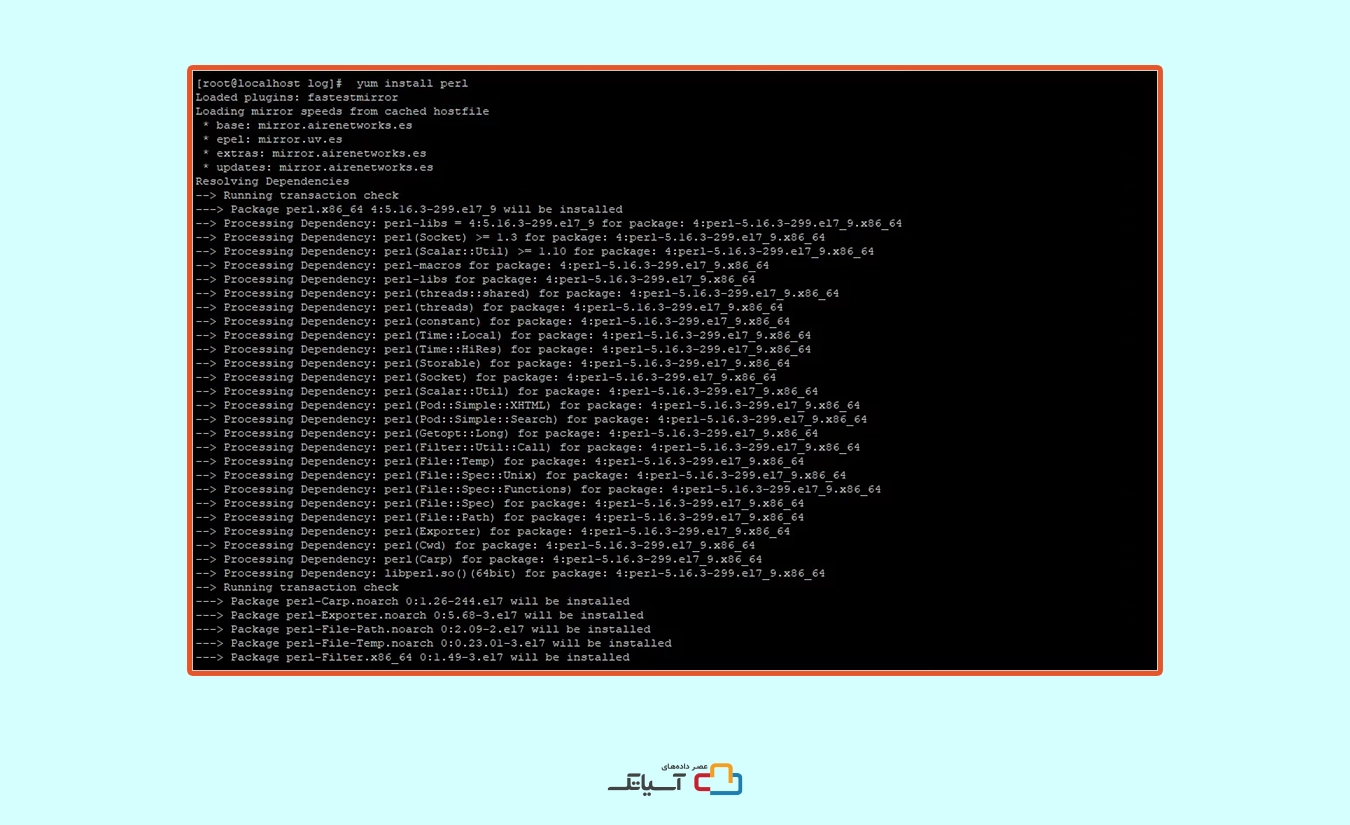
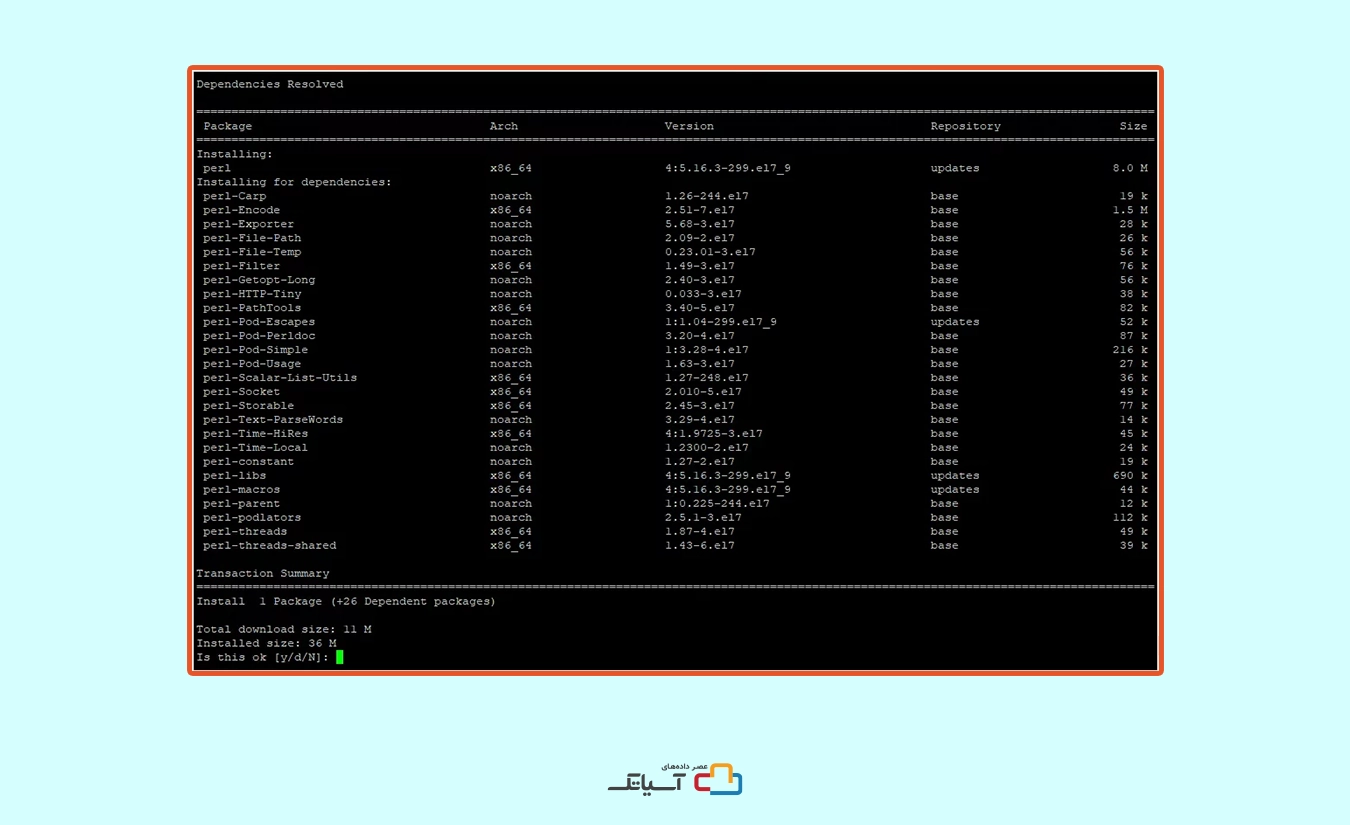
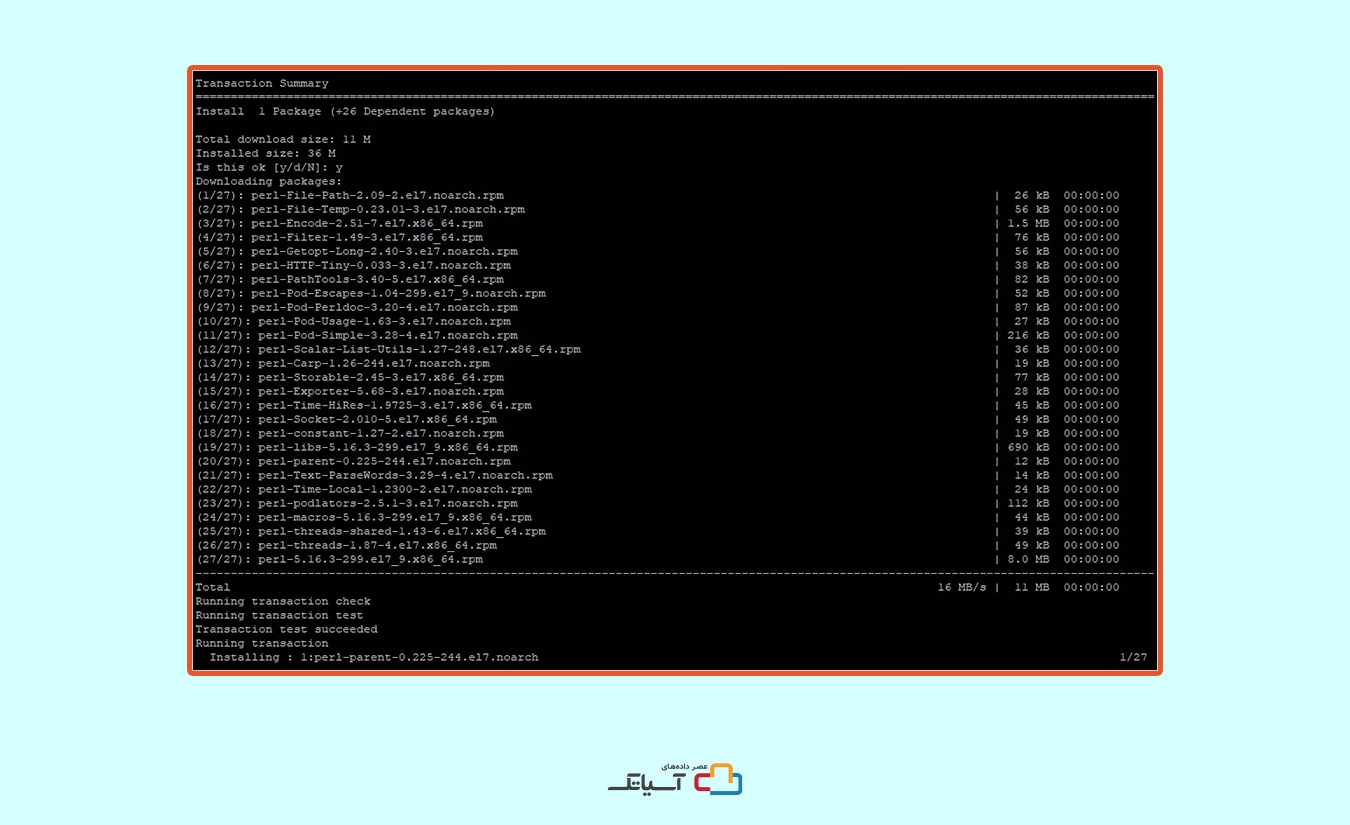
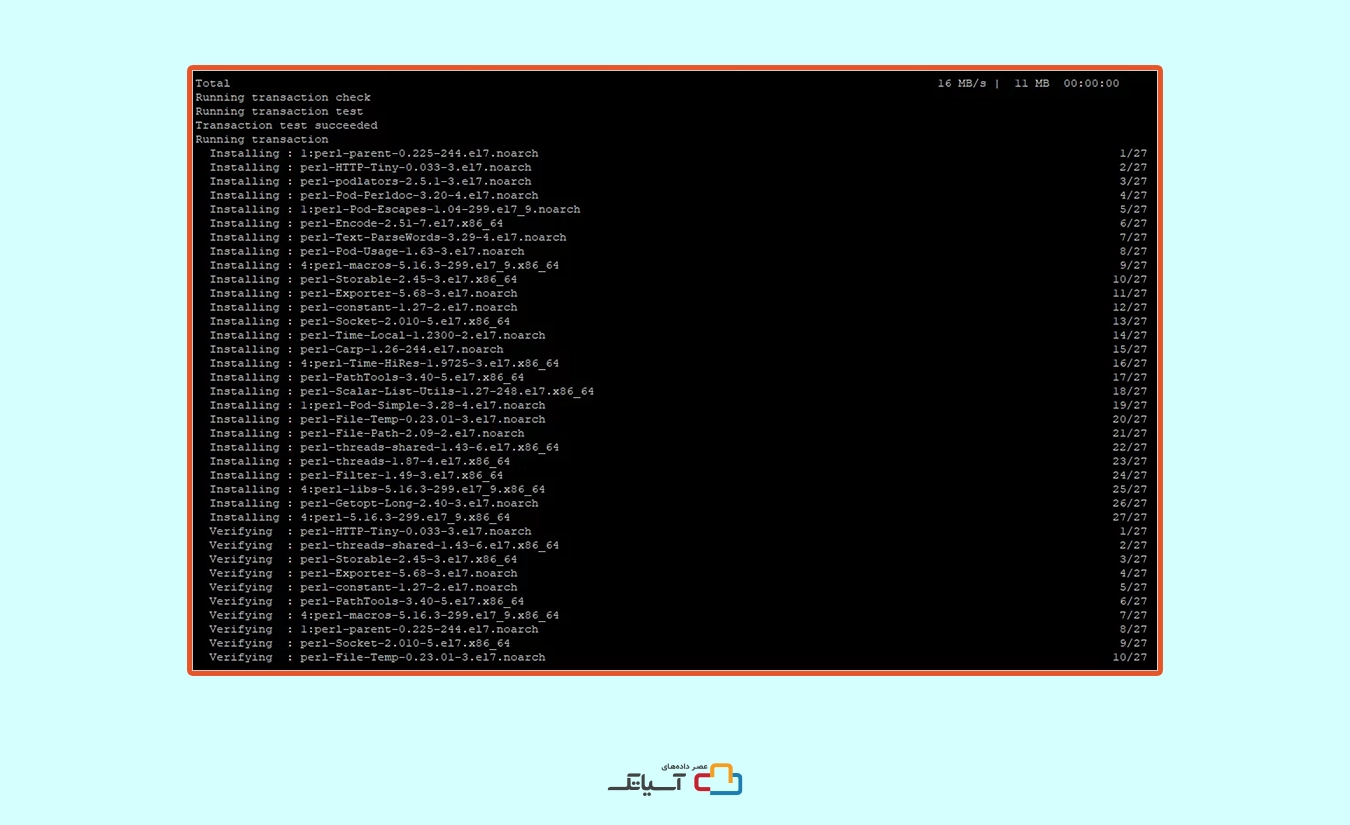
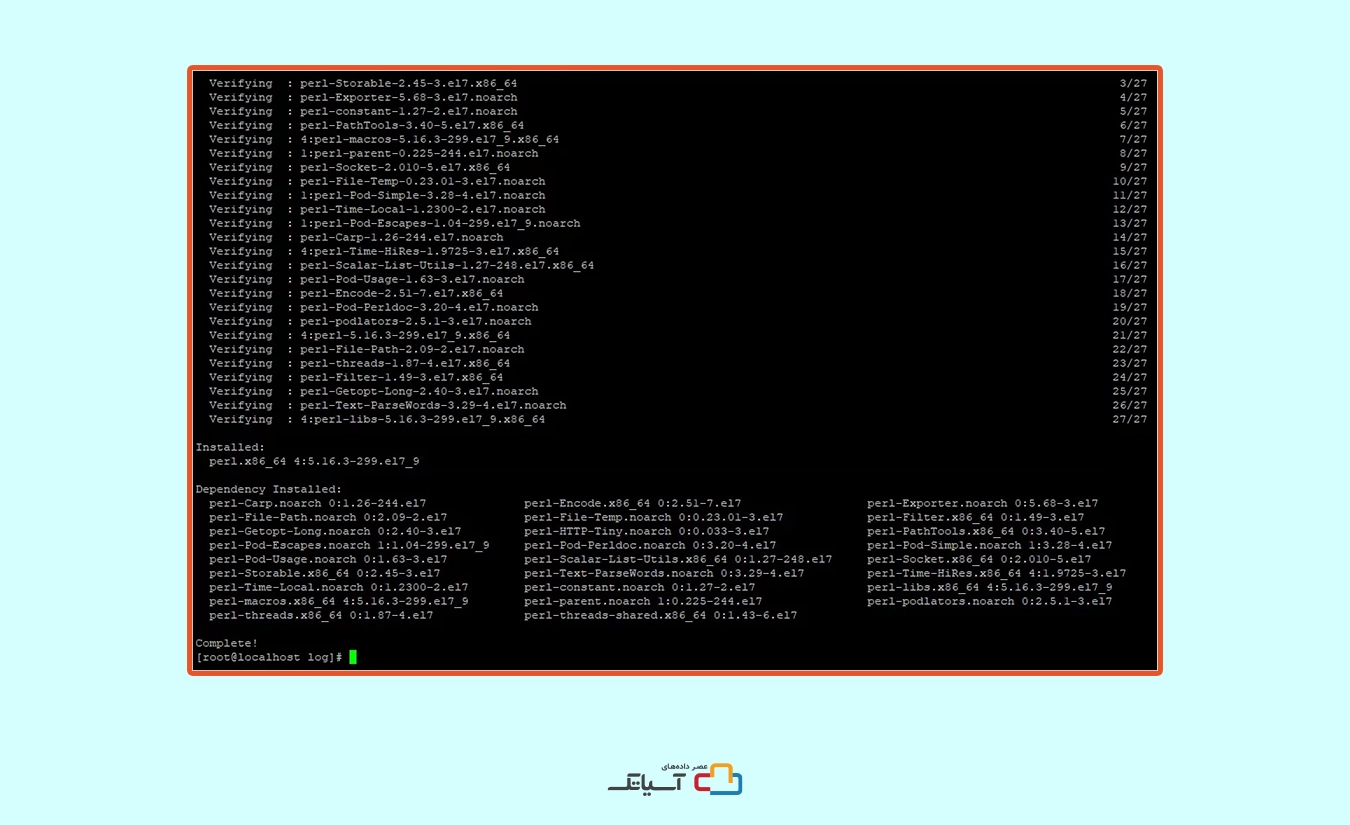
۲٫ افزودن نام هاست
پس از نصب پرل، باید اطمینان حاصل کنید که cPanel دارای نام دامنه کاملاً واجد شرایط (FQDN) است که معمولاً به عنوان نام هاست شناخته میشود. hostname برای شناسایی سرور شما استفاده میشود که اگر از این مرحله صرف نظر کنید، ممکن است با مشکلات مربوط به نام میزبان مواجه شوید که از اجرا شدن نصب cPanel جلوگیری کند.
اگر با خطا مواجه شدید، در صورت داشتن FQDN روی سیستم خود میتوانید آن را برطرف کنید. برای انجام این کار، دستور زیر را اجرا کنید.
hostname vps.mydomain.com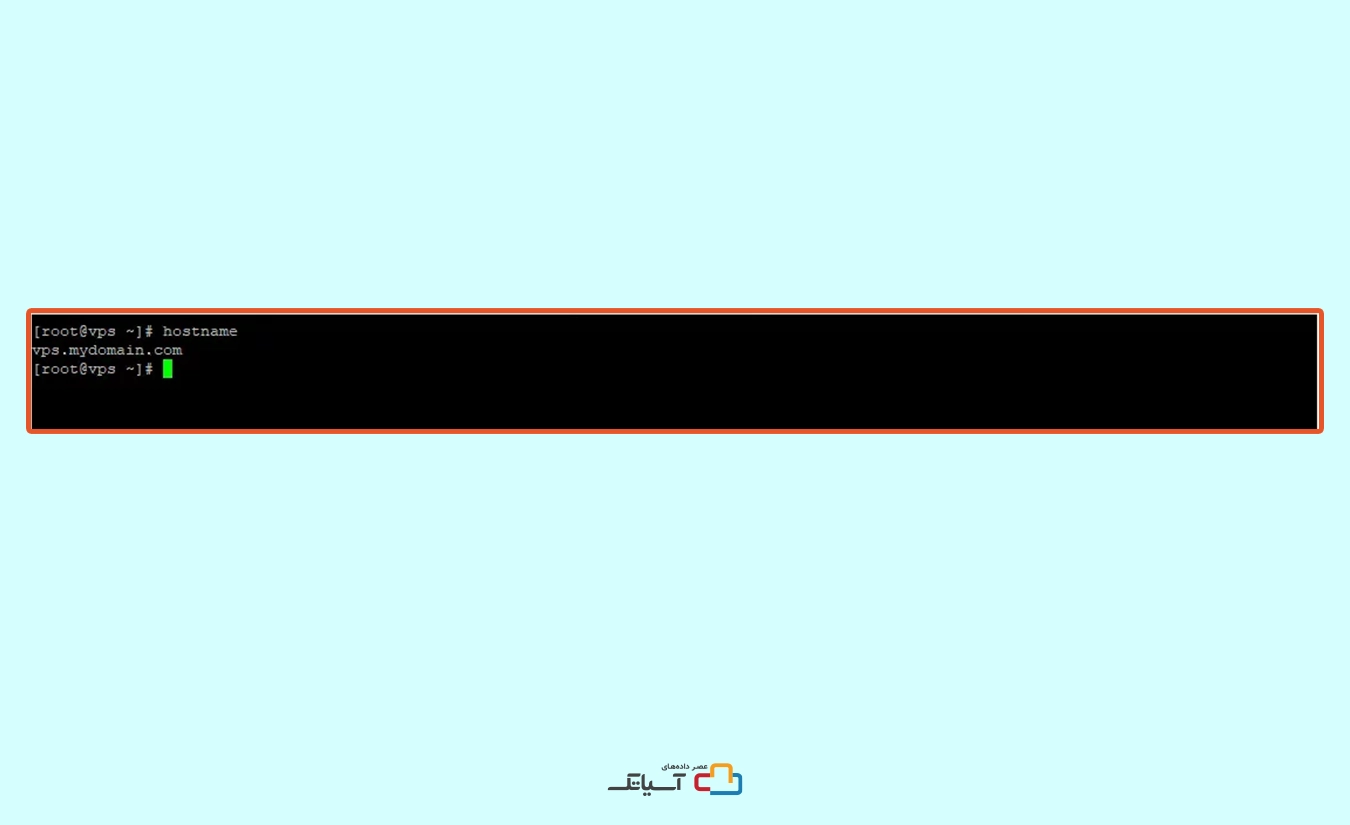
شما میتوانید بخش vps.mydomain.com را با نام هاست خود جایگزین کنید. البته مطمئن شوید که صاحب دامنه هستید.
نصب سی پنل
پس از اتمام مراحل نصب، میتوانید به سراغ نصب cPanel بروید. فرآیند نصب با توجه به سرعت شبکه و منابعی که برای این سرویس در اختیار دارید؛ ممکن است مدتی طول بکشد. در طول فرایند نصب از برنامهای به نام “screen” استفاده می شود.
برای نصب screen، این دستور را اجرا کنید.
sudo yum install screen wget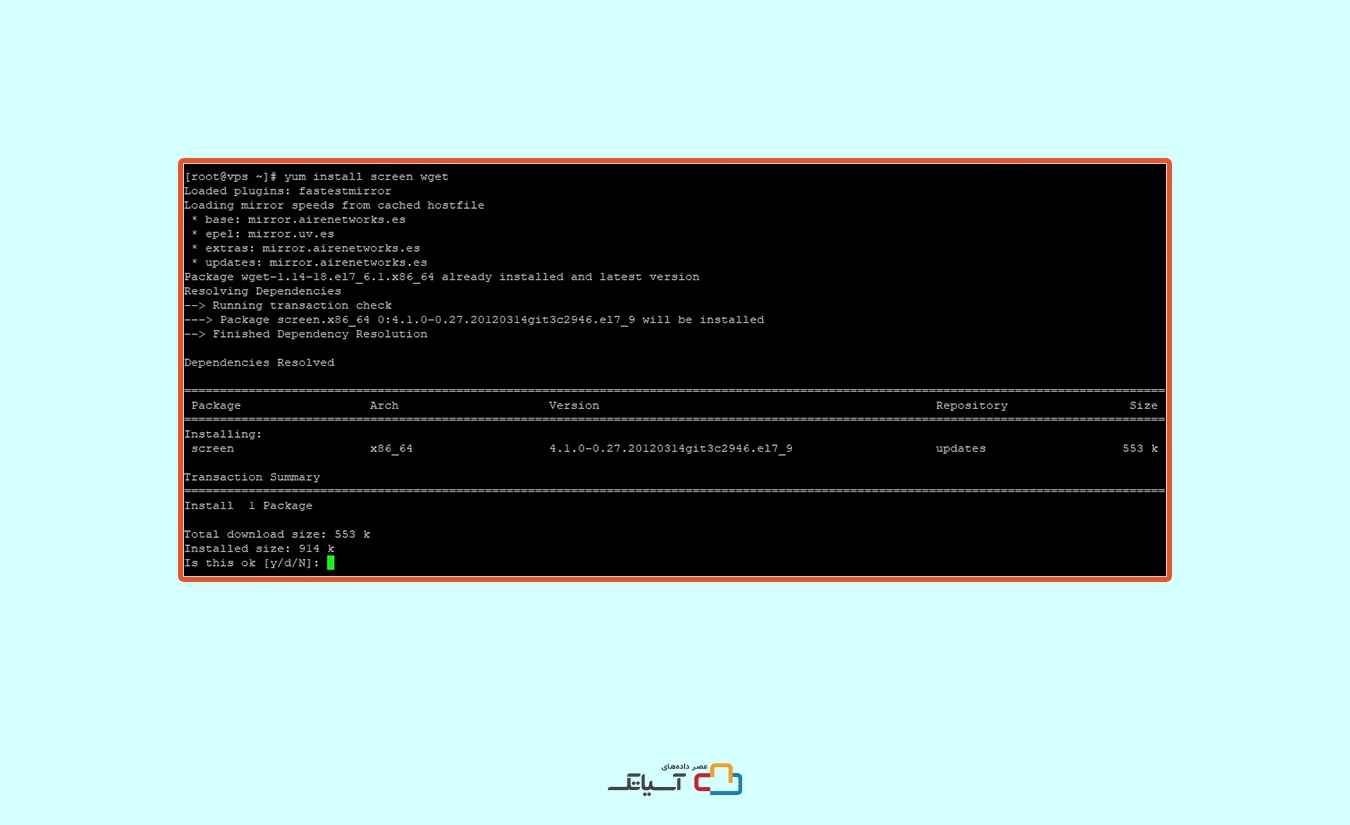
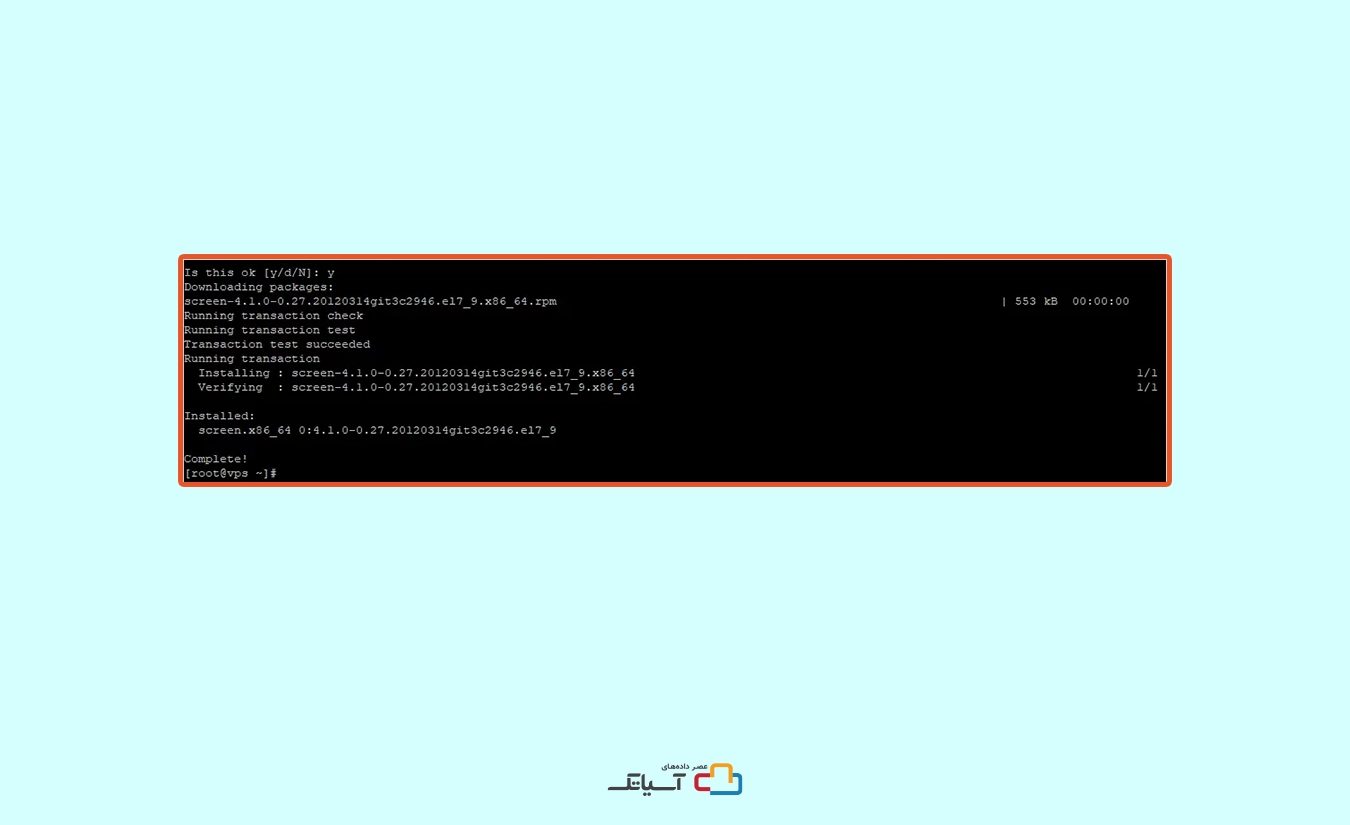
پس از نصب “screen”، یک سشن جدید را شروع کنید.
سپس این دستور را اجرا کنید تا فرآیند نصب cPanel با کمک WHM آغاز شود.
wget -N http://httpupdate.cPabel.net/latest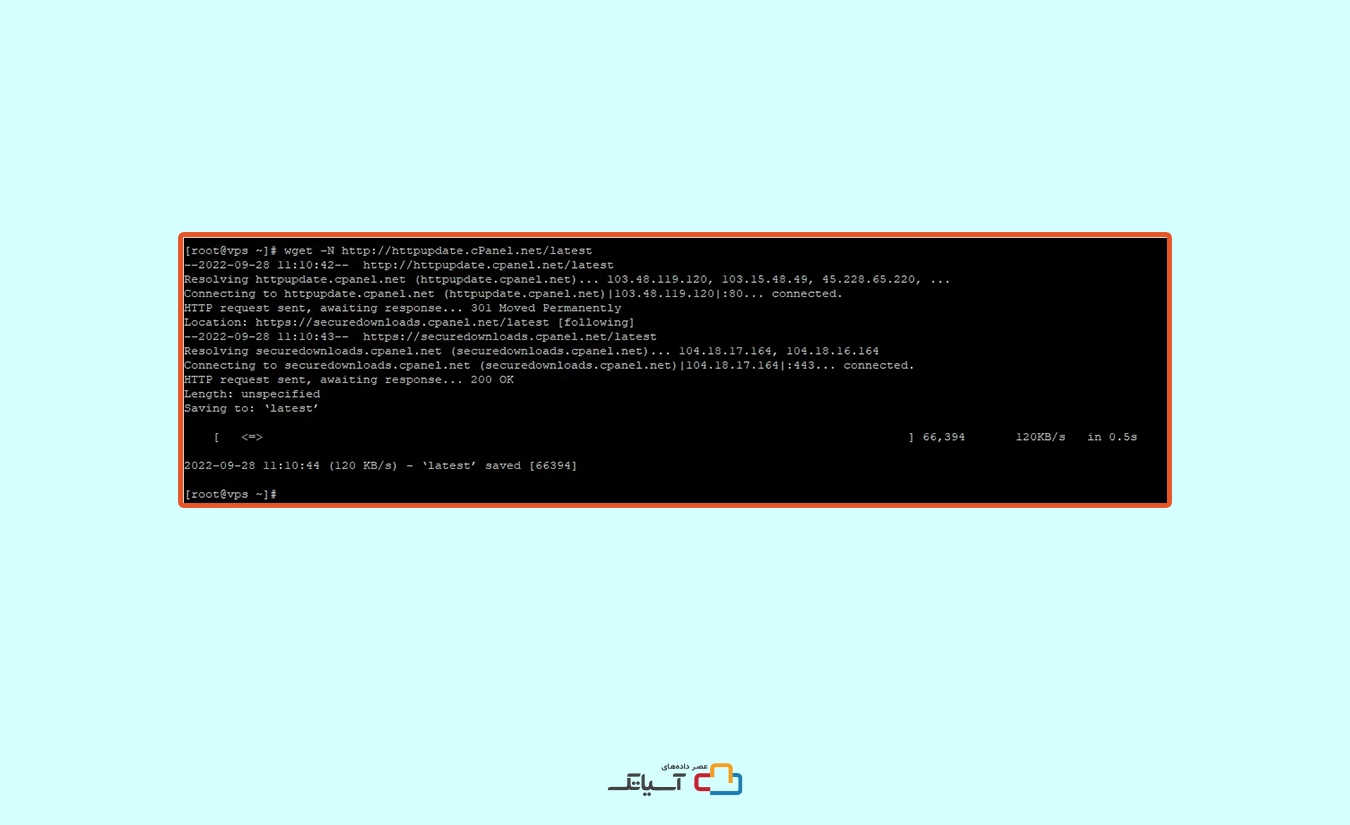
هنگامی که آخرین بسته را از cPanel دانلود کردید، اسکریپت را شروع کنید.
sh latest
گاهی اوقات ممکن است با پیغام خطا مواجه شوید: NetworkManager به صورت پیش فرض و فعال نصب شده باشد. باید غیر فعال شود.
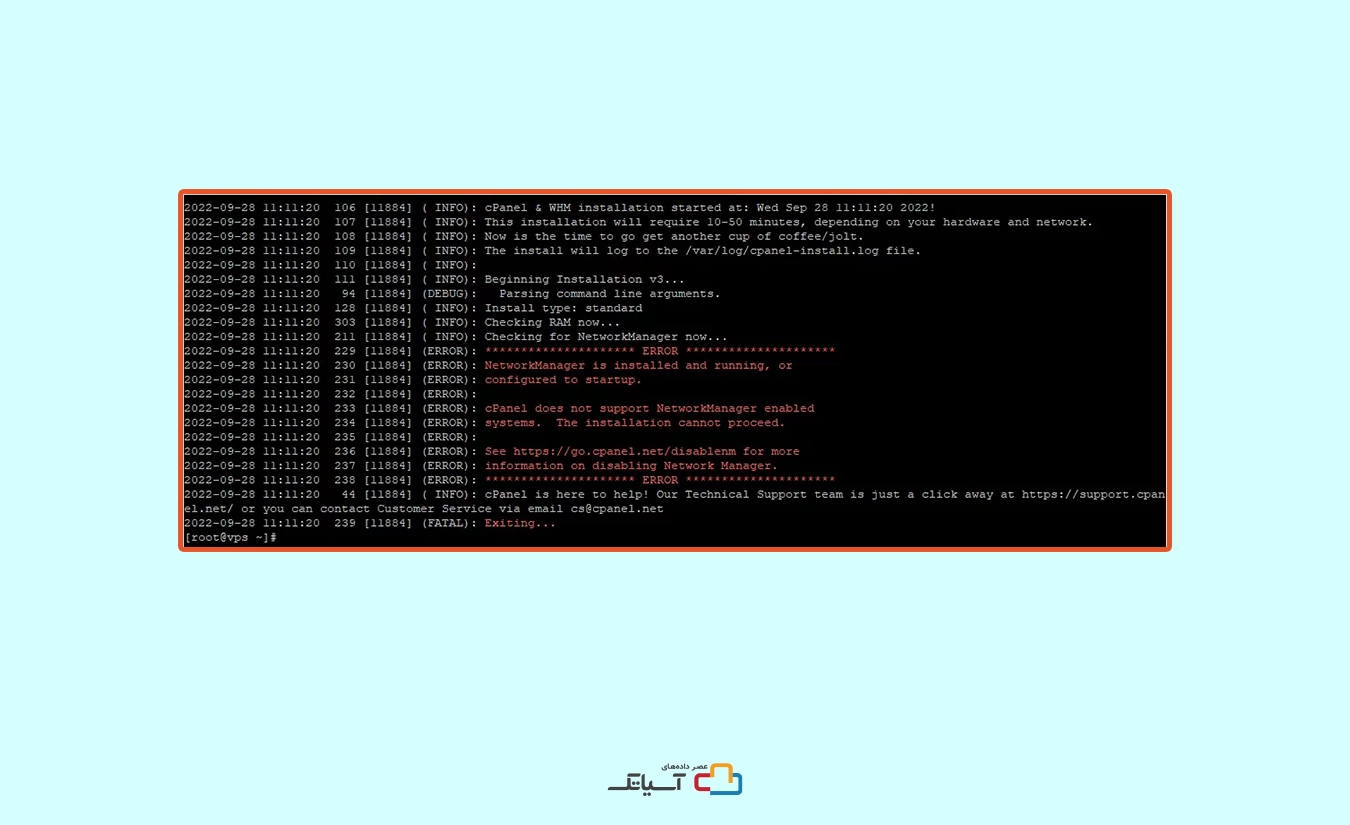
با این حال، راهی برای رفع این خطا وجود دارد.
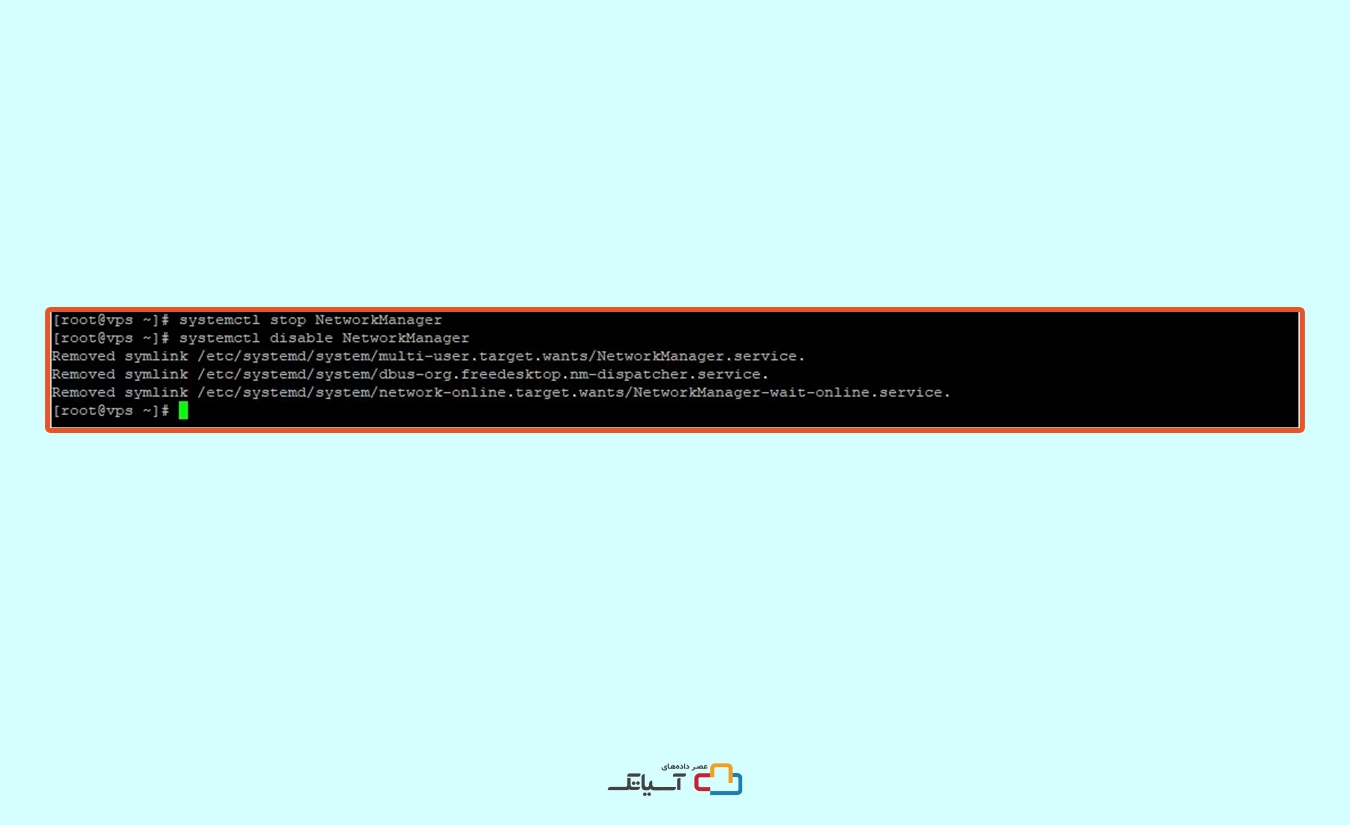
زمانی که خطا برطرف شد، میتوانید دوباره نصب cPanel را آغاز کنید.
کمی صبور باشید چون ممکن است تکمیل آن کمی زمان ببرد.
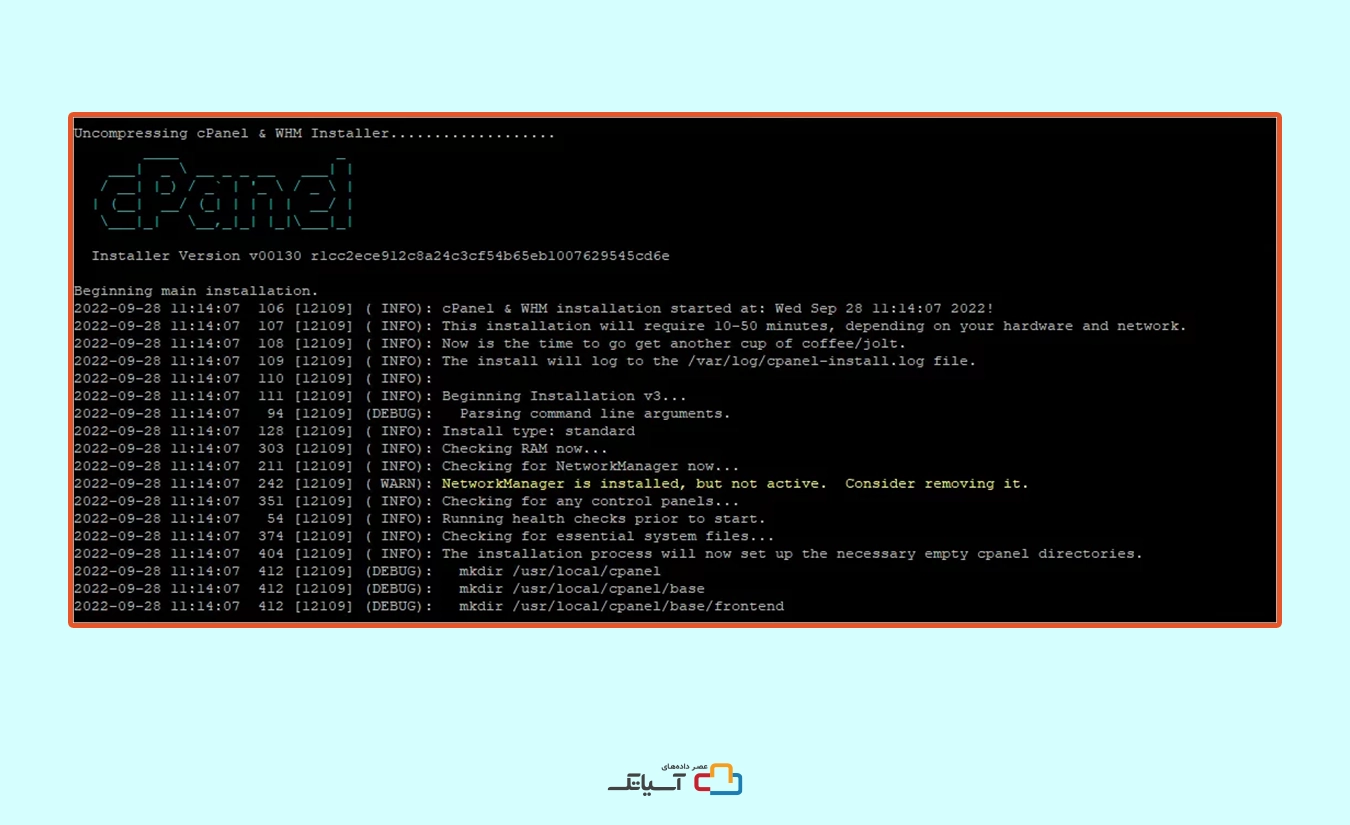
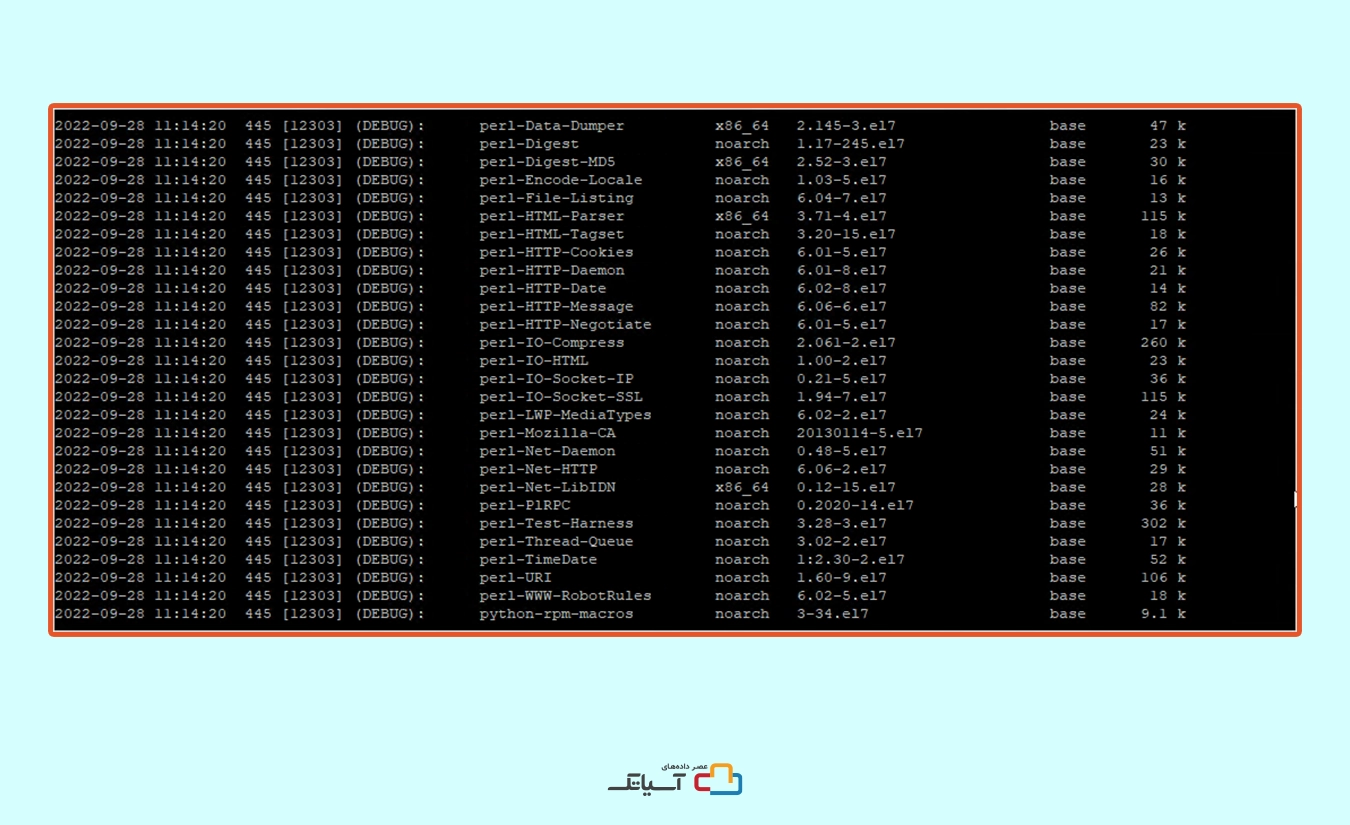
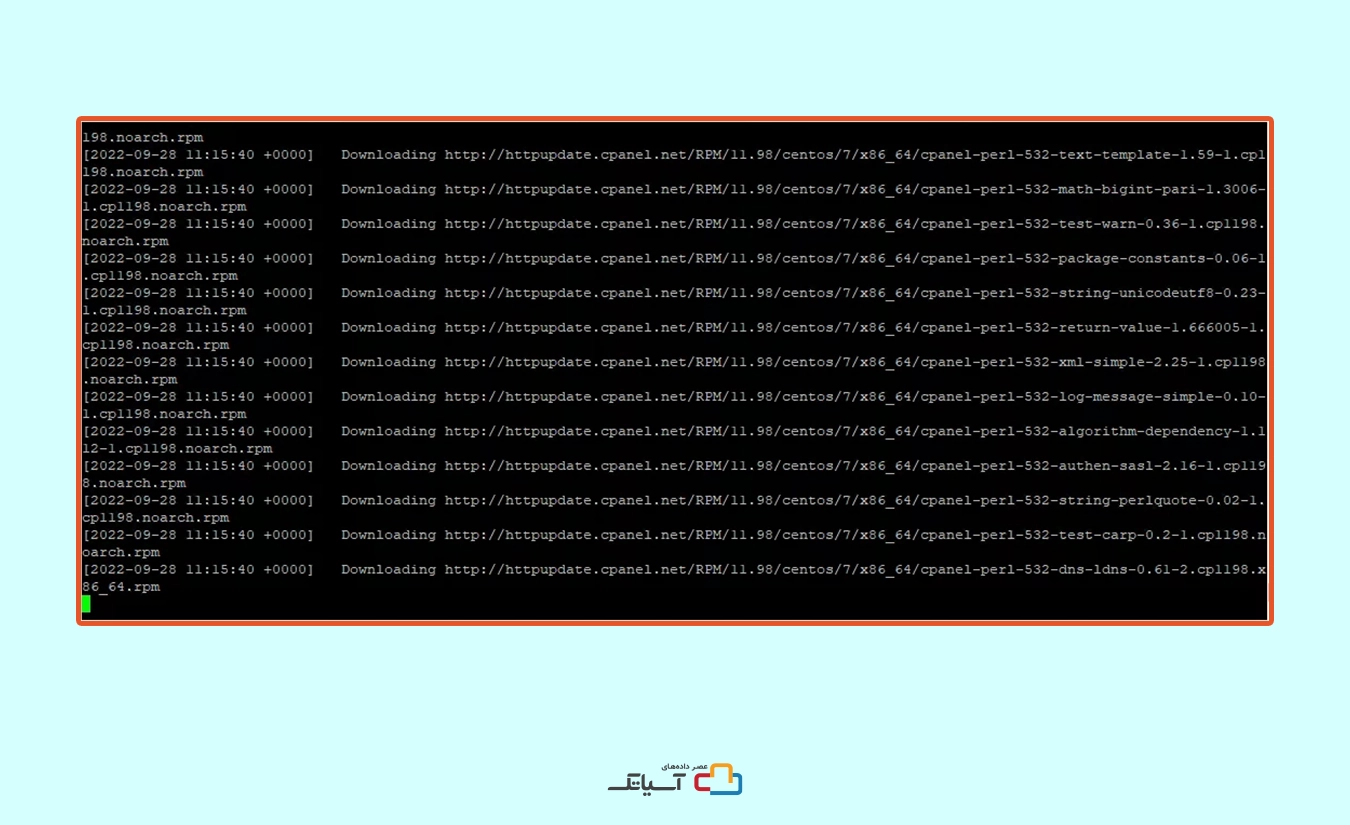
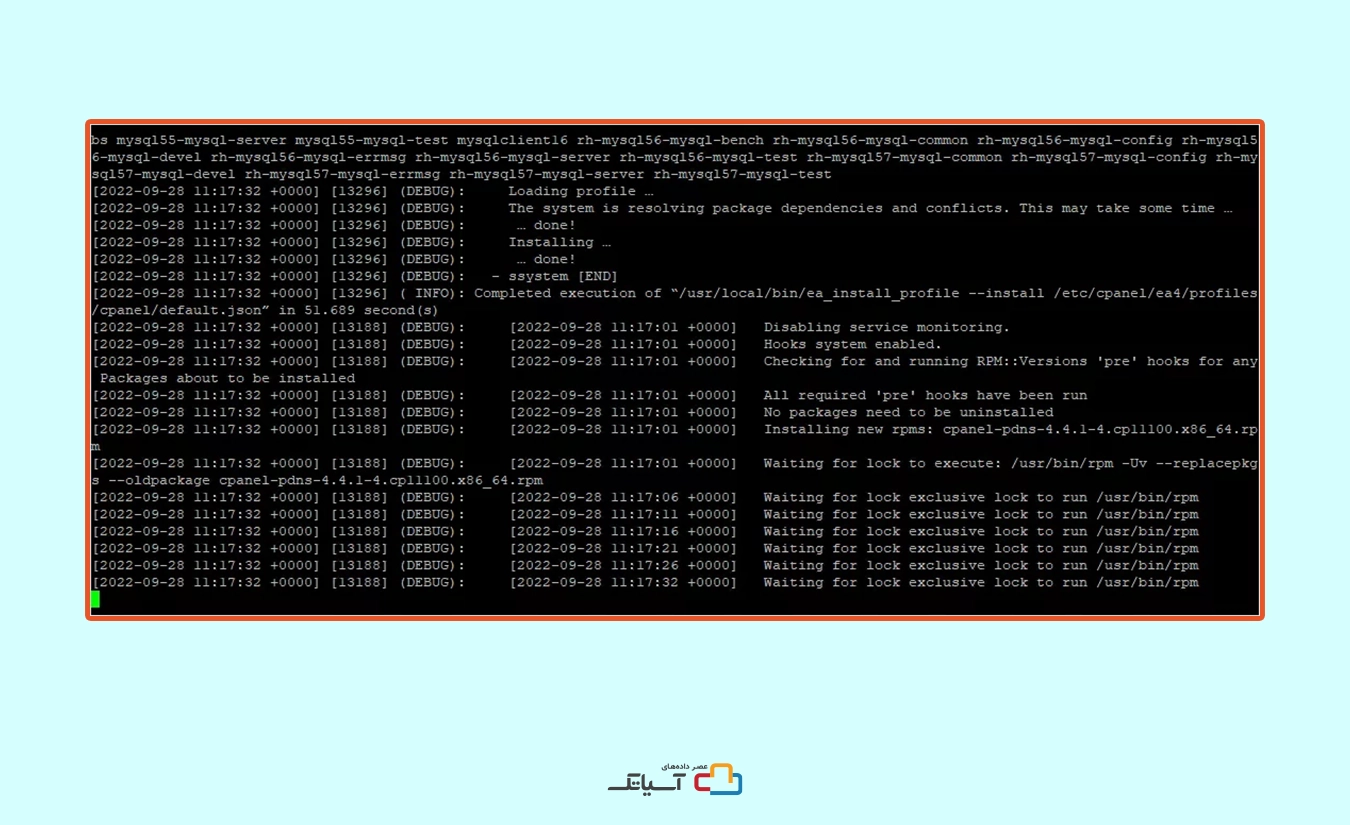
پس از اتمام نصب اسکریپت، URL مناسبی را خواهید داشت که باید به آن دسترسی داشته باشید.
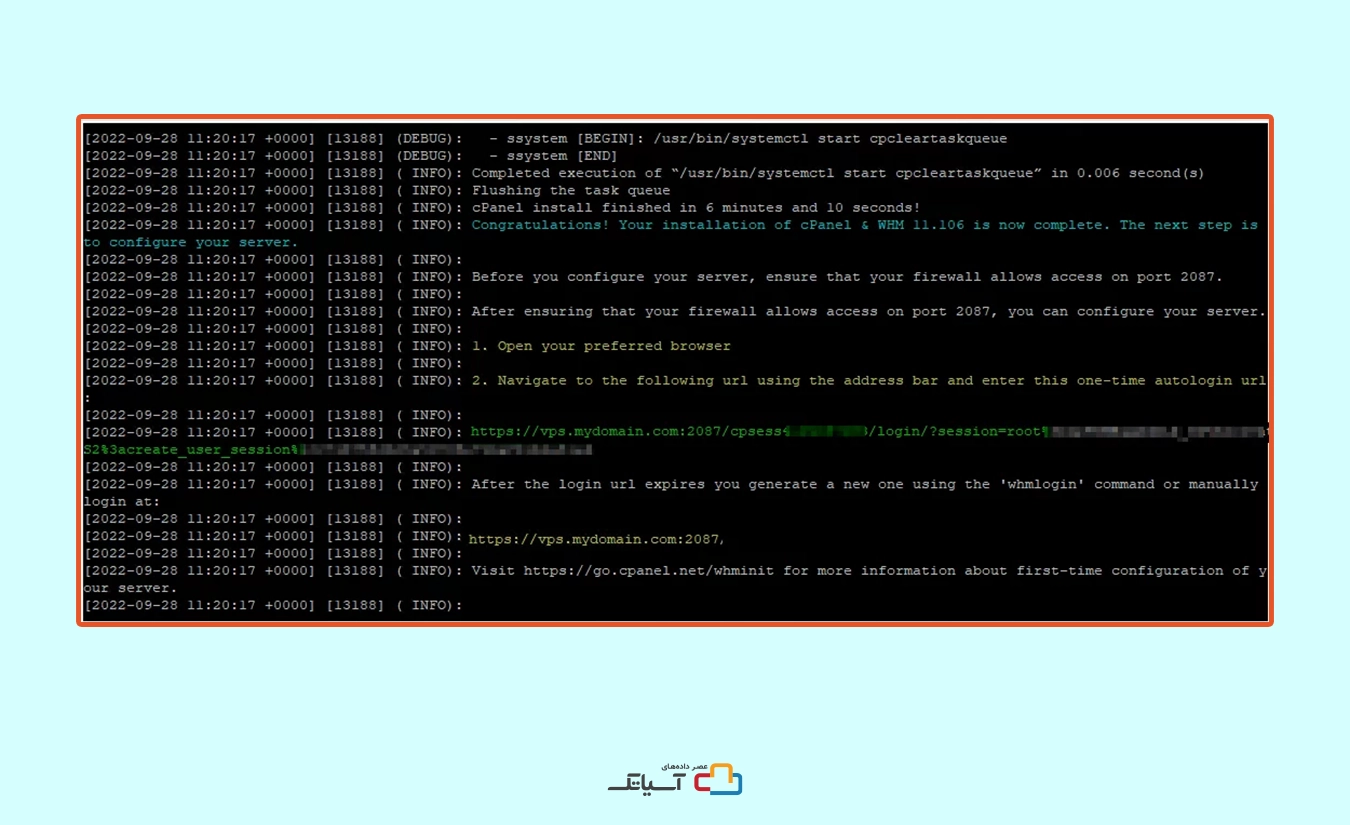
پس از اتمام مراحل نصب، میتوانید از طریق آدرس IP زیر وارد حساب کاربری خود شده و نام کاربری و رمز عبور خود را تایپ کنید:
http://0.0.0.0:2087
اکنون که مراحل نصب را تمام کردهاید، لازم است کاربر cPanel را ایجاد کنید و سپس در http://0.0.0.0/cpanel یا http://mydomain.com/cpanel وارد شوید.
در این آموزش نحوه دسترسی به URL آورده شده است.
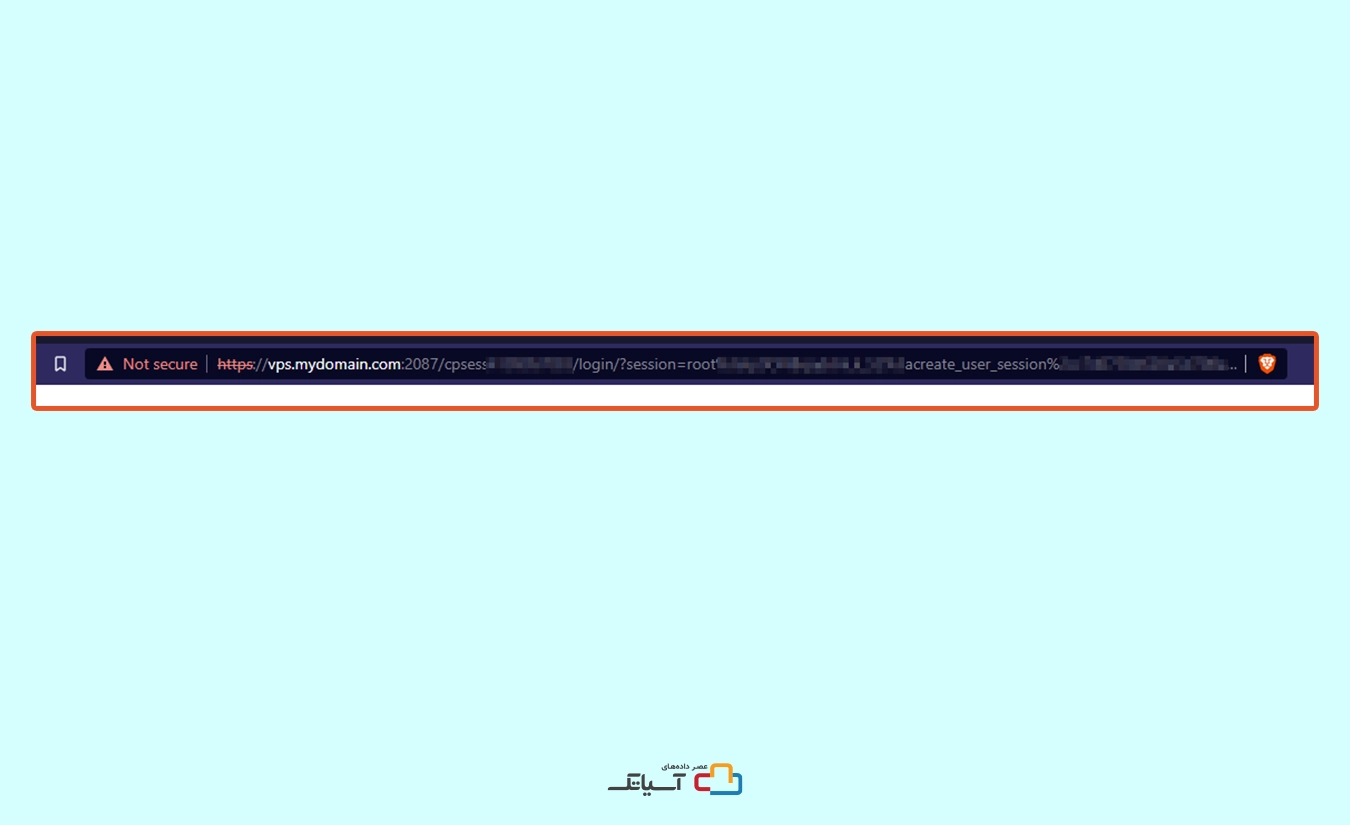
نحوه ایجاد کاربر cPanel
قبلاً برای فعال کردن لایسنس رایگان ۱۵ روزه cPanel نیازی به انجام کاری نداشتید. اما اکنون باید وارد حساب کاربری cPanel Store خود شوید. برای دسترسی به cPanel، ابتدا باید با شرایط و ضوابط موافقت کنید. آنها دارای اسناد قانونی هستند که حوزه های کلیدی مانند،
- سیاست حفظ حریم خصوصی
- قرارداد مجوز کاربر نهایی
- قرارداد پشتیبانی فنی
- قیمت گذاری cPanel/WHM و قرارداد مدت
پس از خواندن شرایط و ضوابط، با این سیاست موافقت میکنید.
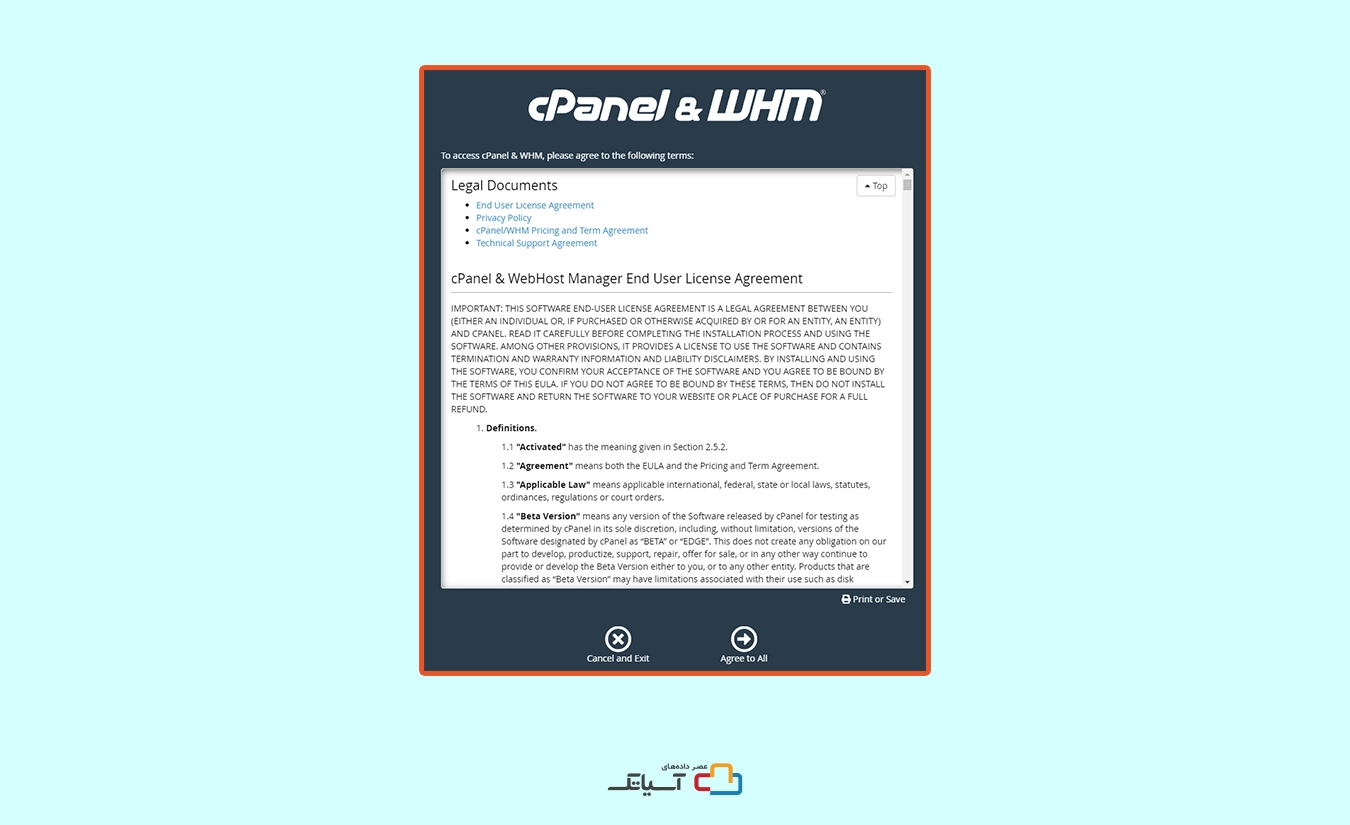
برای فعال سازی لایسنس خود وارد فروشگاه cPanel شوید.
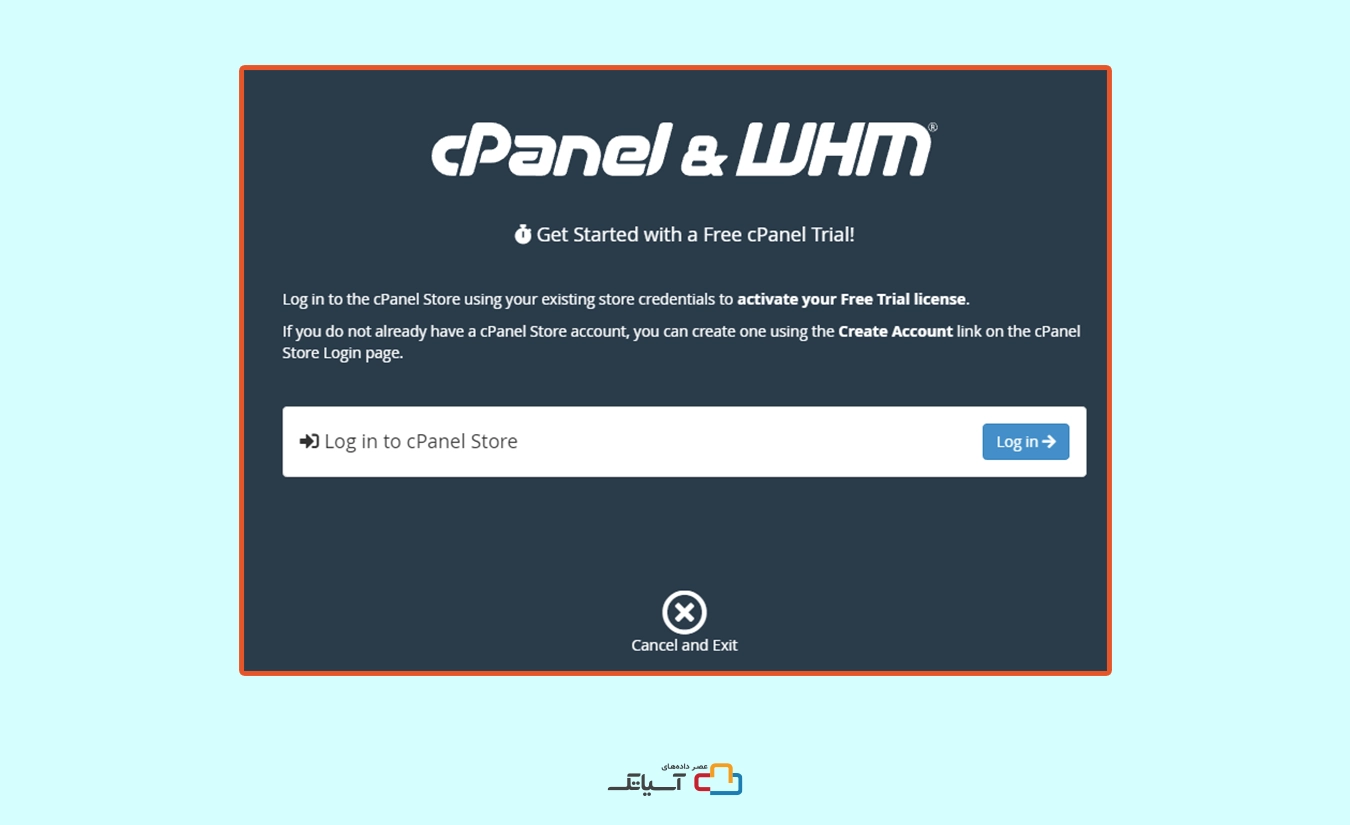
سی پنل اعتبار شما یعنی آدرس ایمیل و رمز عبور را درخواست خواهد کرد.
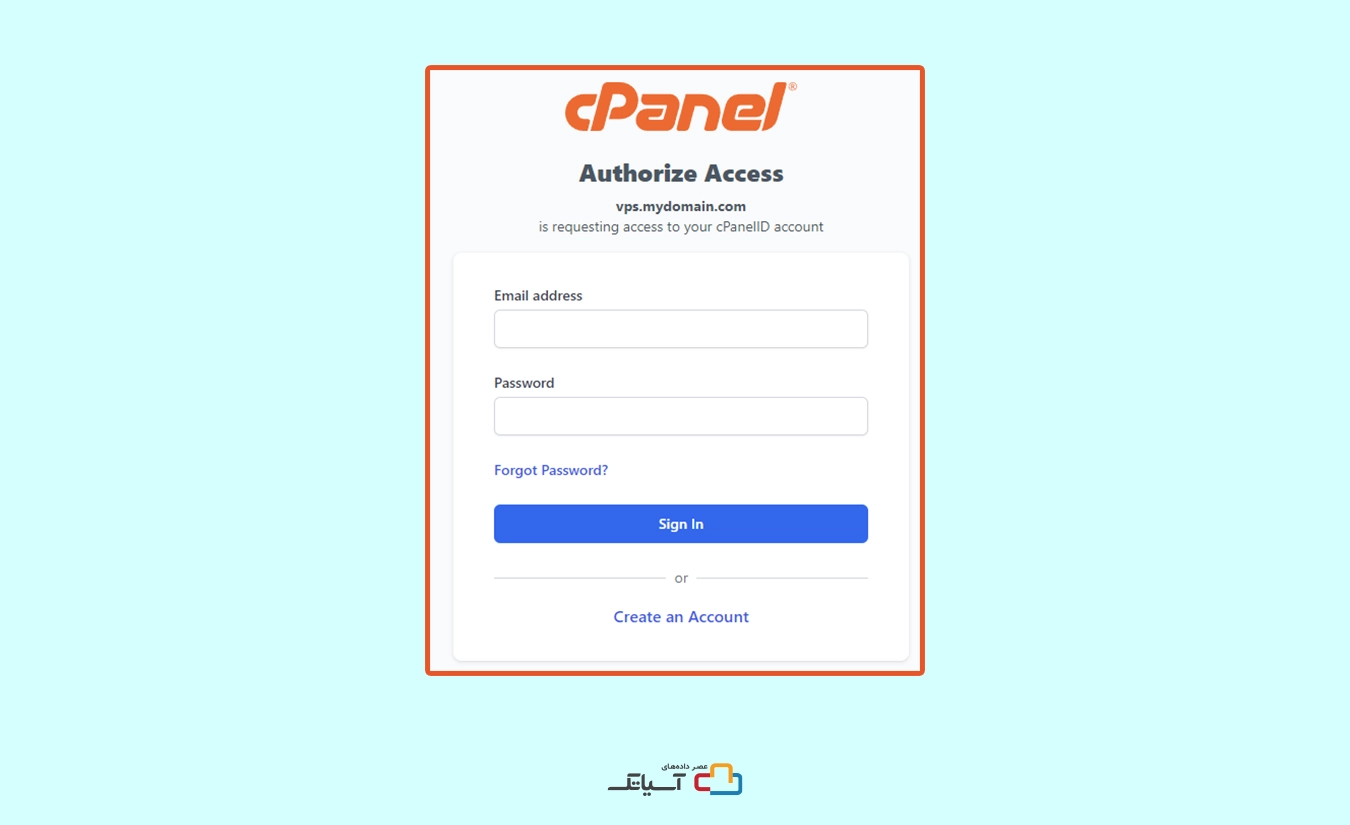
اگر در حال حاضر اعتبارنامه ورود به سیستم را دارید، میتوانید ادامه دهید. با این حال، اگر حساب کاربری ندارید، میتوانید آن را ایجاد کنید.

سی پنل یک ایمیل برای شما ارسال می کند تا رمز عبور ایجاد کنید.
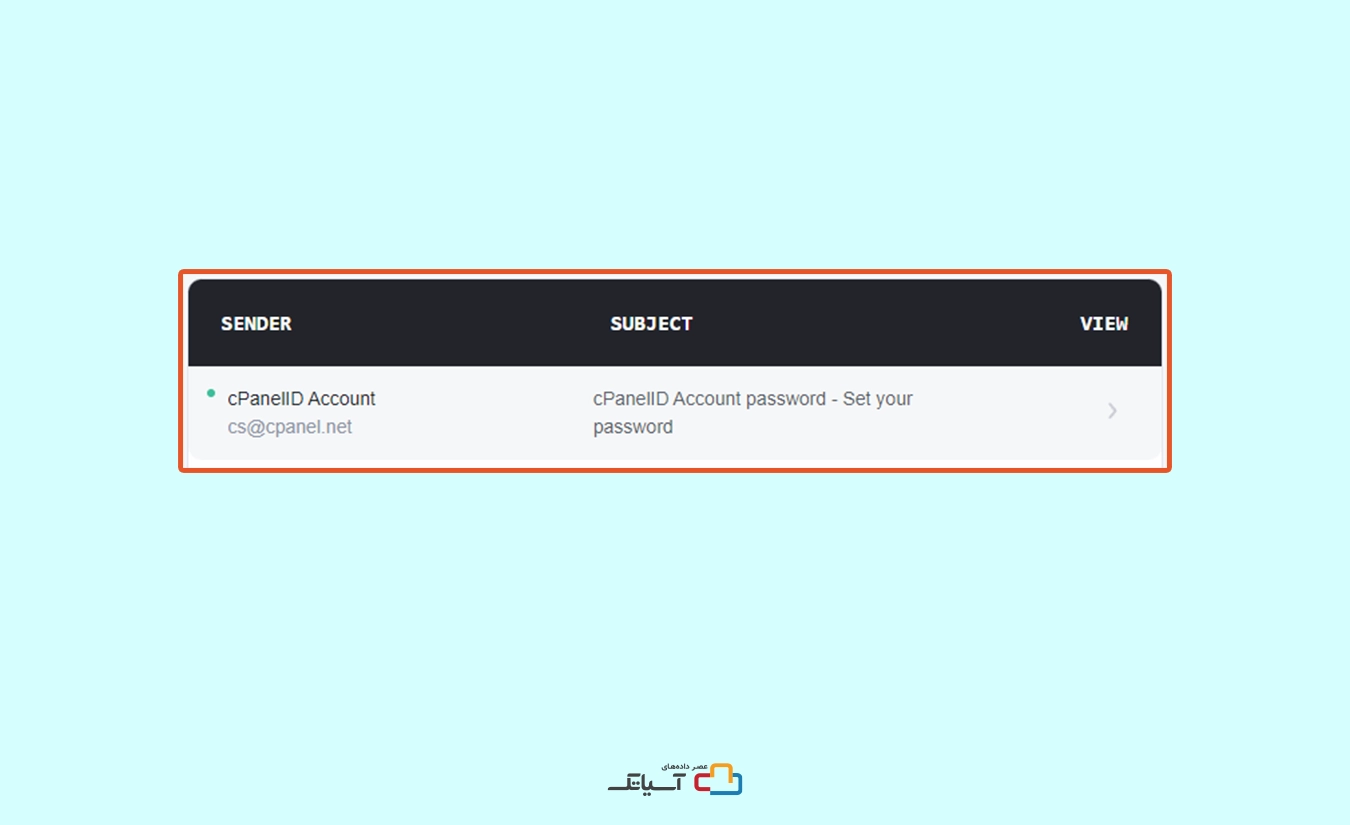
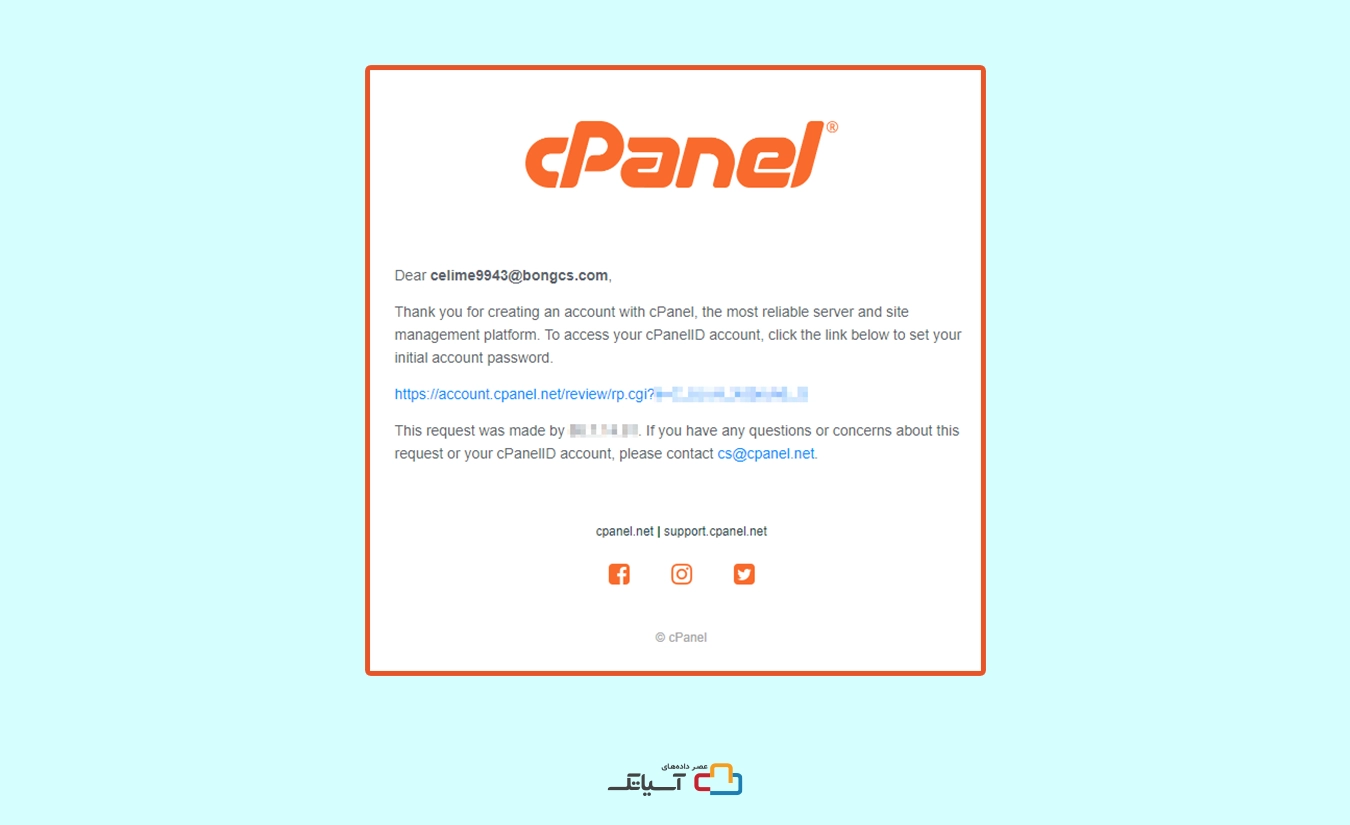
URL ارائه شده در ایمیل را برای ایجاد رمز عبور دنبال کنید.
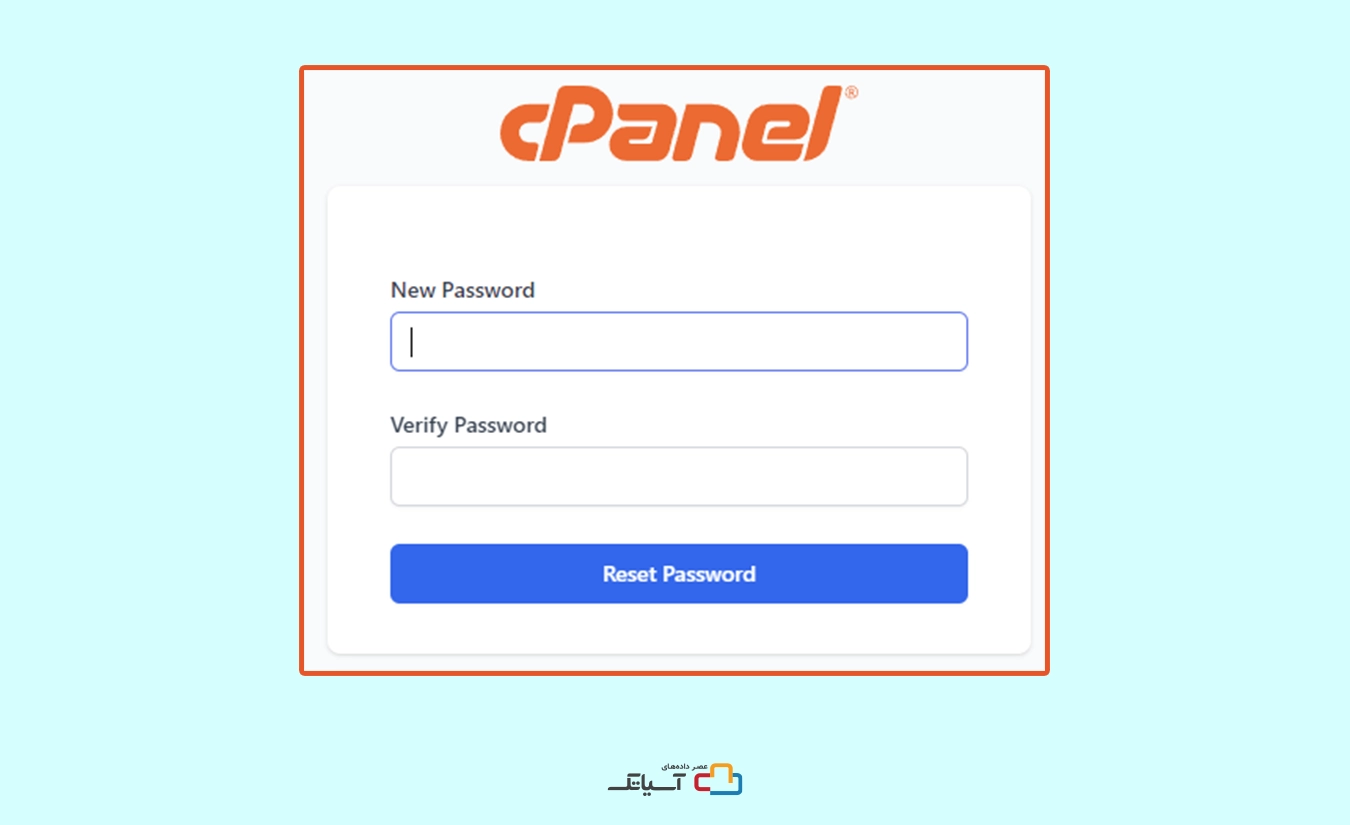
برای فعال کردن لایسنس cPanel باید آدرس ایمیل خود را تأیید کنید.

سپس یک پیام تایید حساب و یک کد تایید دریافت خواهید کرد.
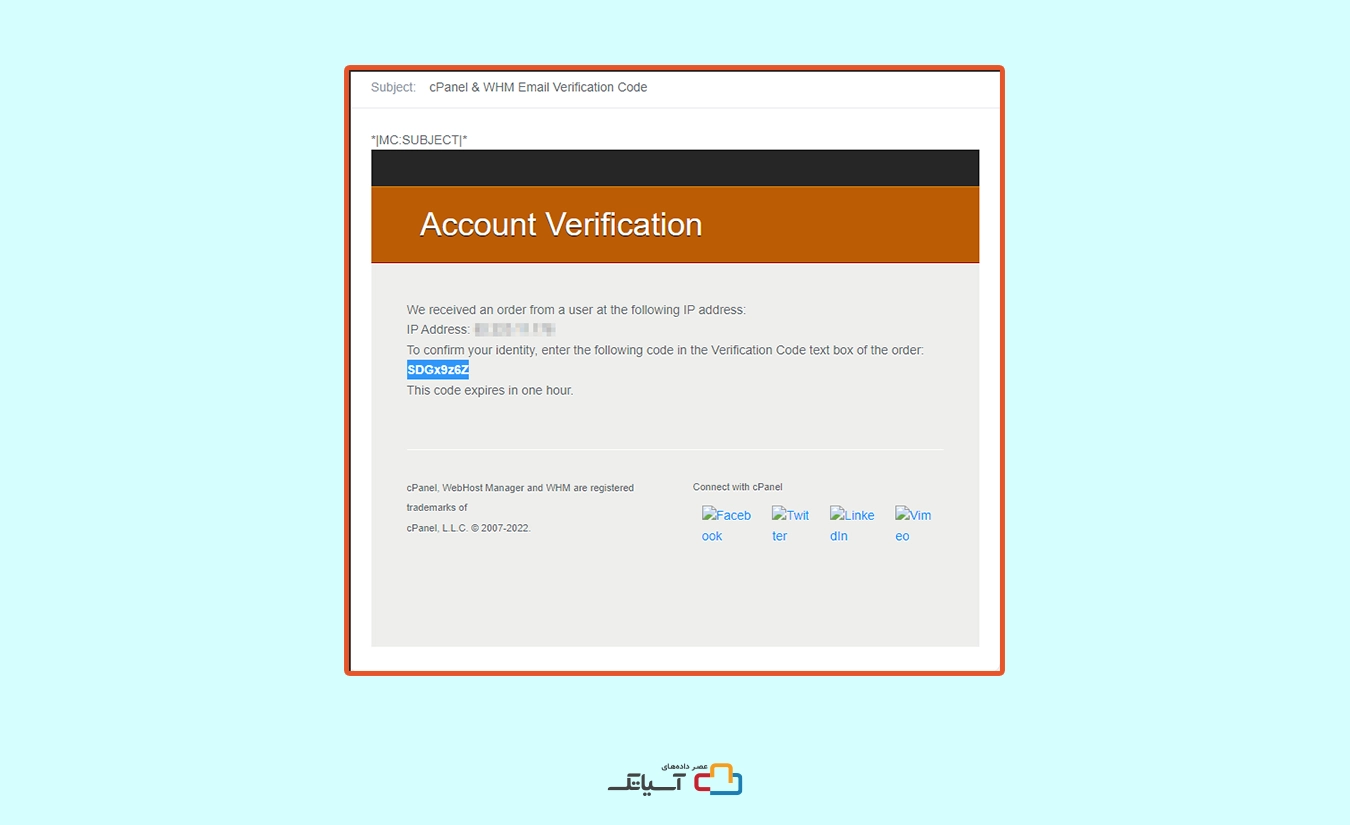
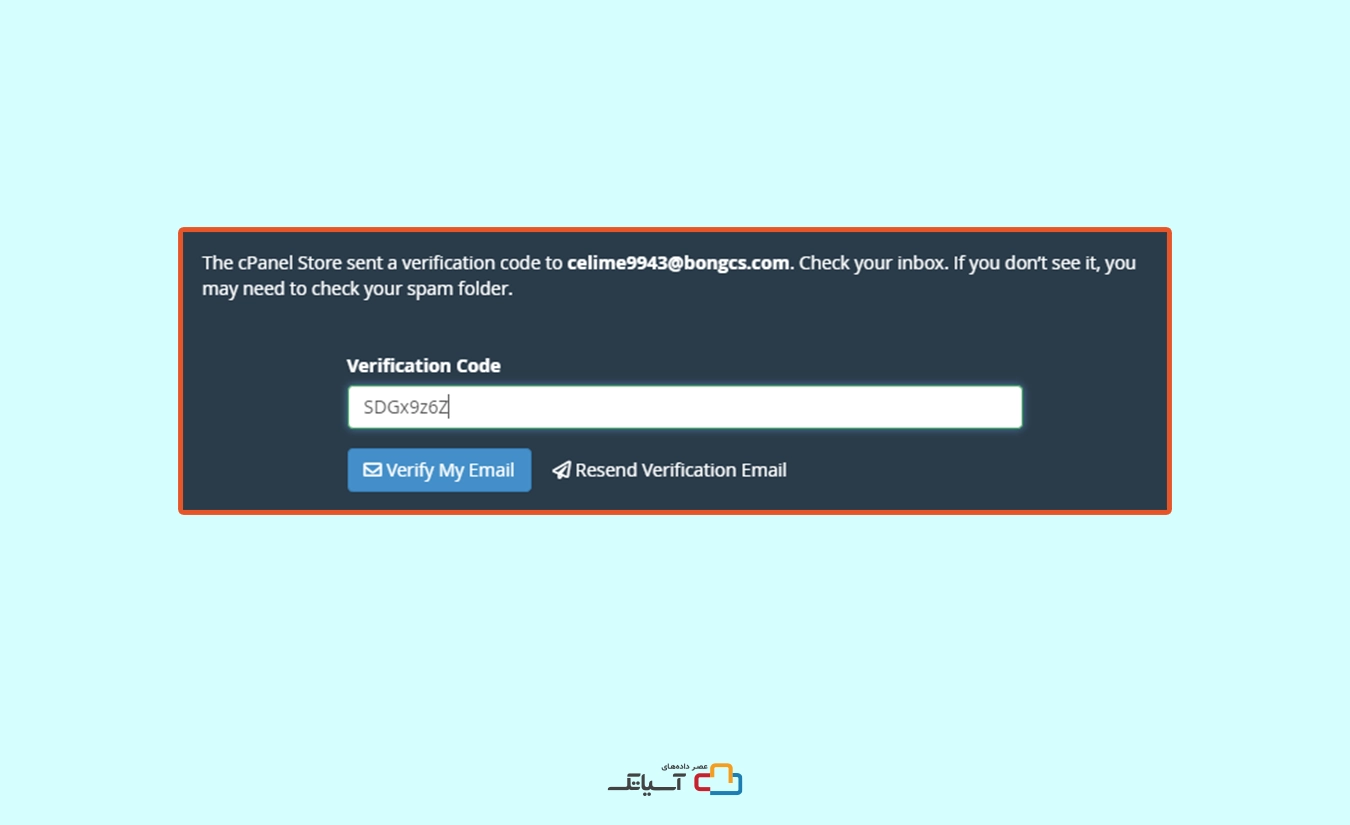
سی پنل همچنین ایمیل دیگری برای تایید آزمایش رایگان ارسال میکند.
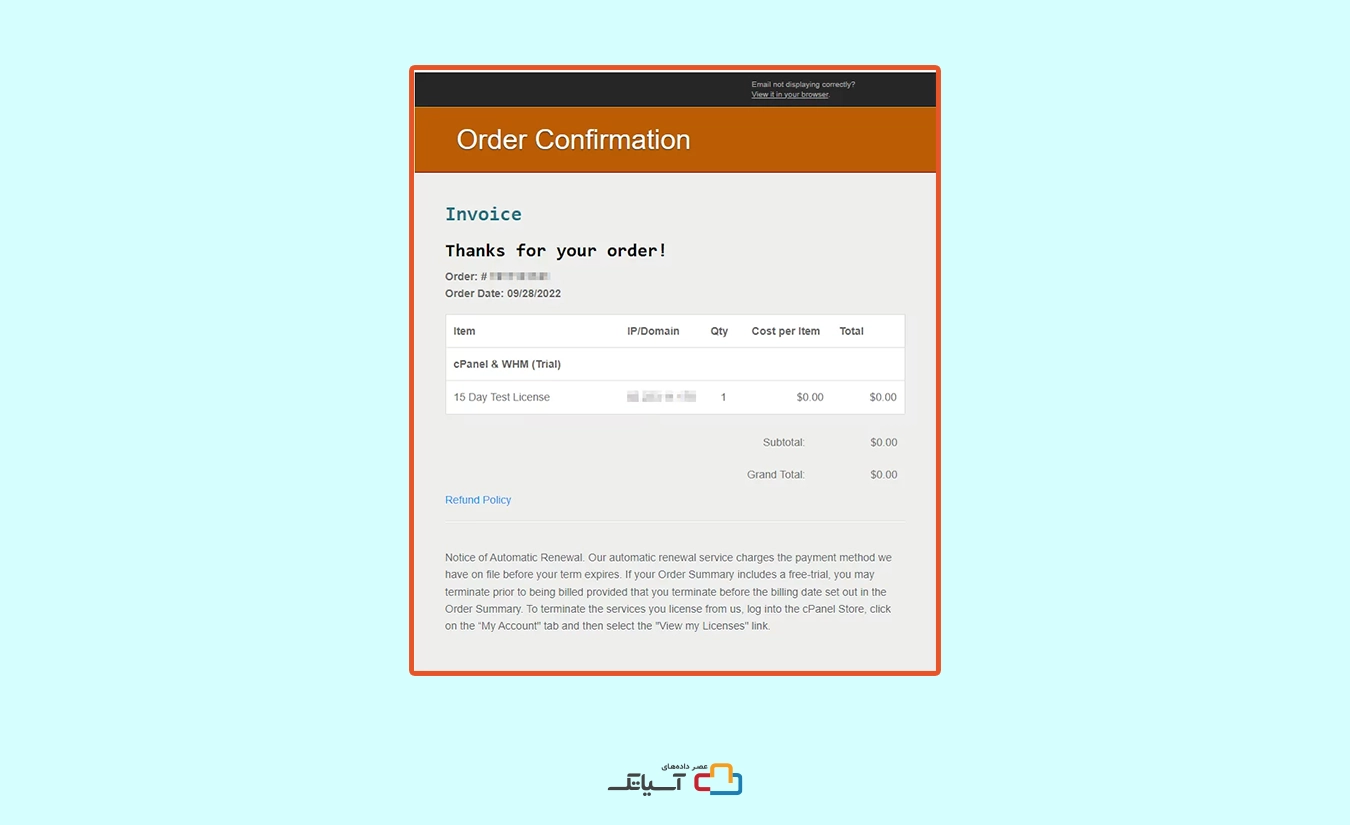
پس از دریافت لایسنس، میتوانید جزئیات را تکمیل کنید.
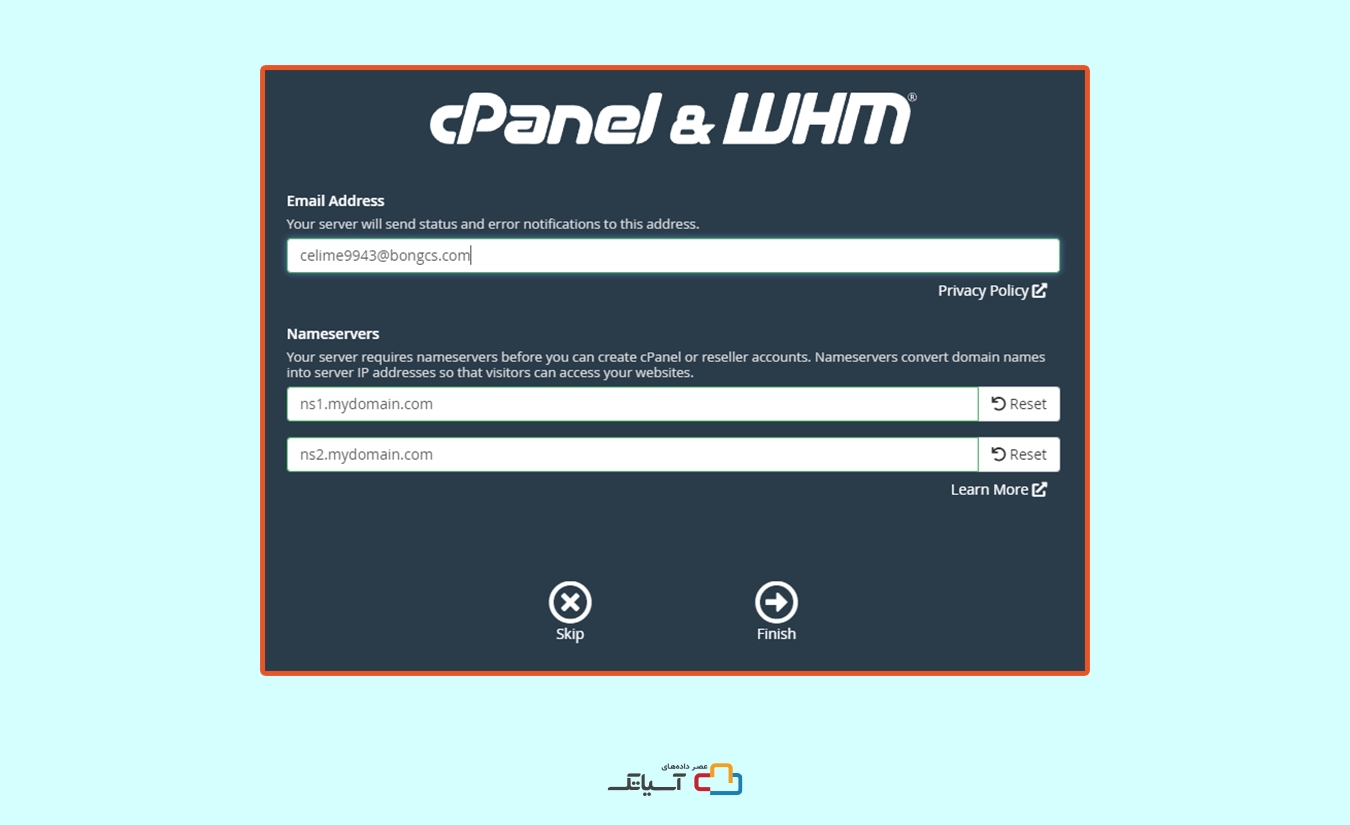
این فرآیند؛ نصب cPanel را کامل می کند.
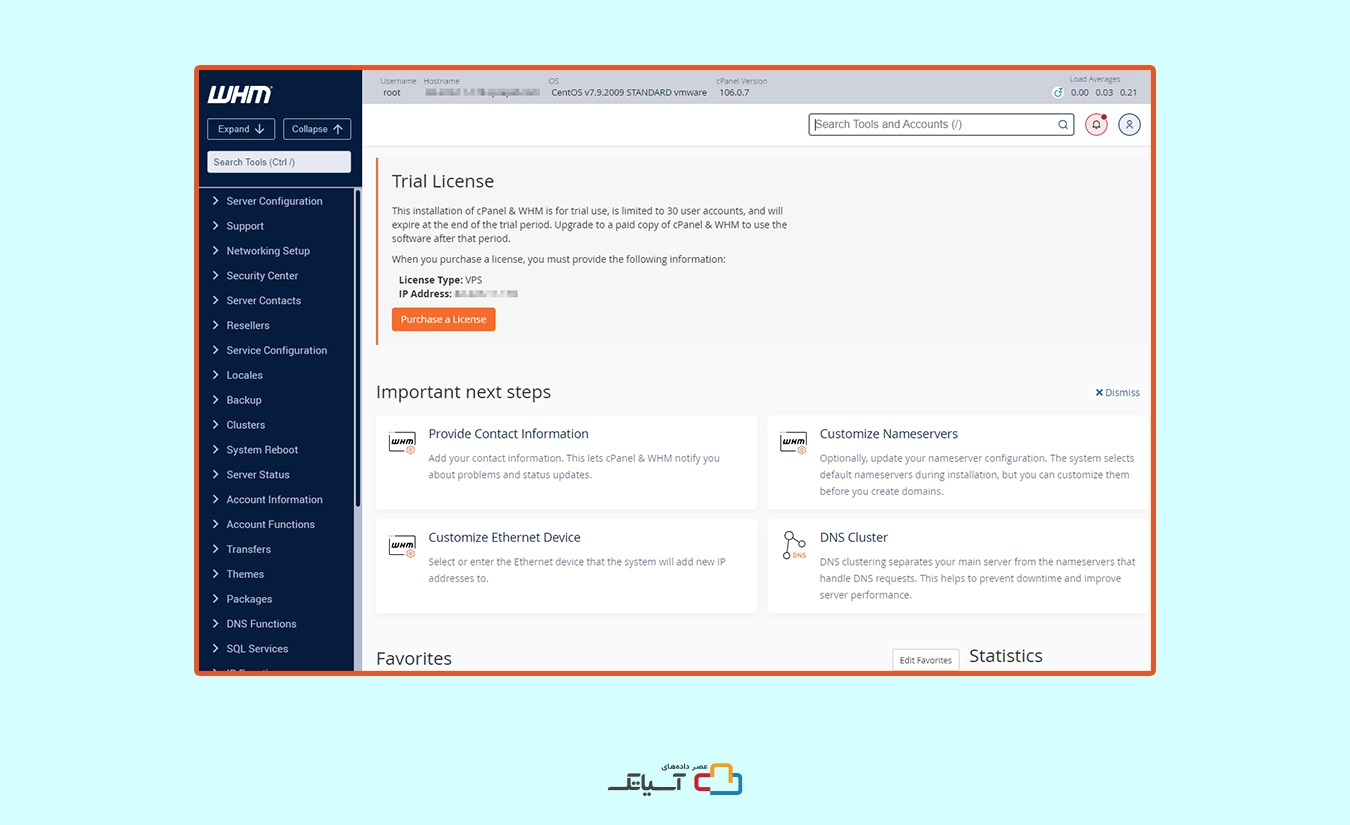
cPanel با موفقیت نصب شد. این کنترل پنل به شما امکان می دهد چندین وب سایت را بر روی یک سرور ابری واحد به راحتی مدیریت کنید. برای تکمیل فرآیند نصب، به یک آدرس IP ثابت، VPS یا سرور ابری که روی CentOS 7 اجرا میشود، حداقل ۱ گیگابایت رم و حداقل ۲۰ گیگابایت فضای دیسک نیاز دارید که میتوانید با مراجعه به سایت ابر آسیاتک منابع مورد نیاز خود را با توجه به نیاز خریداری کنید و بر حسب میزان مصرف خود از منابع هزینه پرداخت کنید.
۱- cPanel چیست؟
cPanel یک پنل مدیریت وب است که برای مدیریت و ایجاد تنظیمات وبسایتها و سرورهای اختصاصی یا مجازی استفاده میشود.
۲- cPanel رایگان است؟
سی پنل یک دوره آزمایشی دارد که میتوانید آنها را رایگان استفاده کنید. اما نسخههای تجاری نیازمند خرید لایسنس هستند.
۳- cPanel چه ویژگیهایی دارد؟
سی پنل دارای ویژگیهایی نظیر مدیریت دامنهها، ایجاد ایمیل، پشتیبانگیری، مدیریت دیتابیس MySQL، اجرای فایلهای PHP، و بسیاری از سایر امکانات مدیریت وب میباشد.
🔺 پربازدیدترین مطالب هفته وبلاگ ابر آسیاتک
سیستم عامل سرور چیست؟ انواع، مقایسه و ویژگیها
هاست دانلود چیست؟ ویژگی ها، انواع و کاربرد
VOD چیست؟ کاربرد، عملکرد و نحوه کار آن
سرور مجازی استریمینگ چیست؟ آموزش نصب و راه اندازی + موارد استفاده

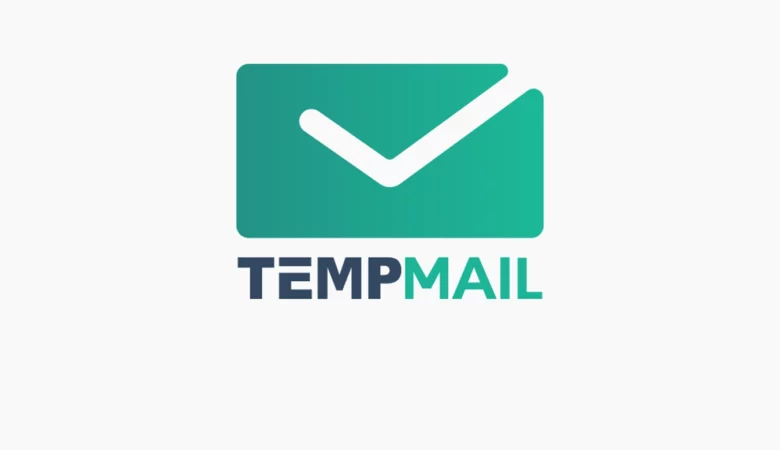



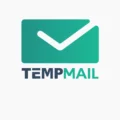



دیدگاهتان را بنویسید